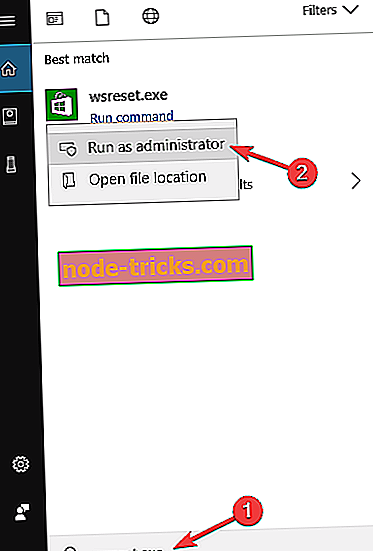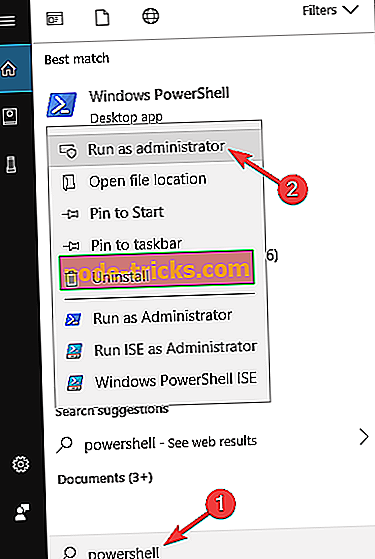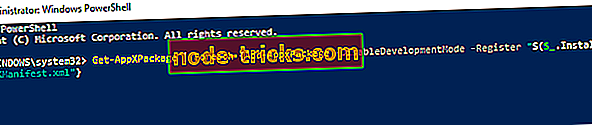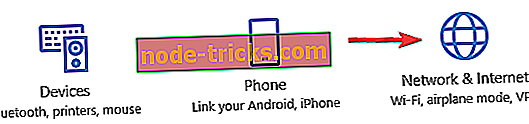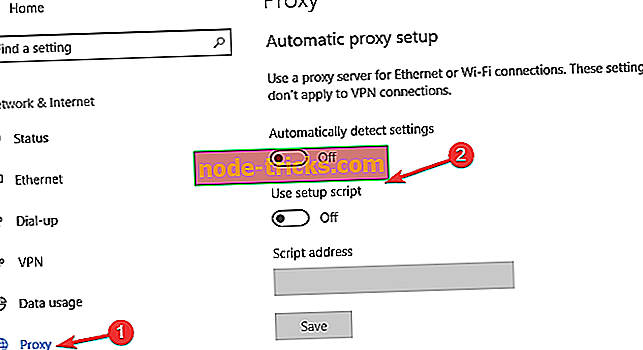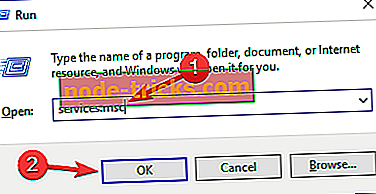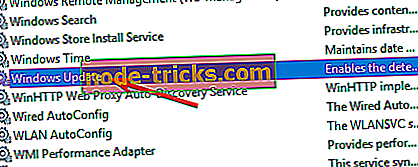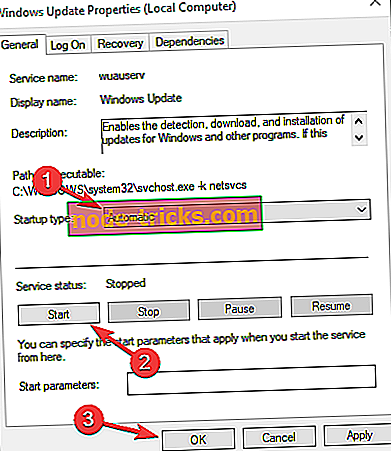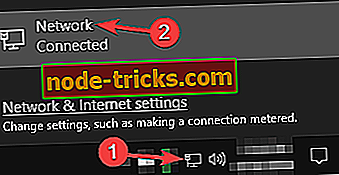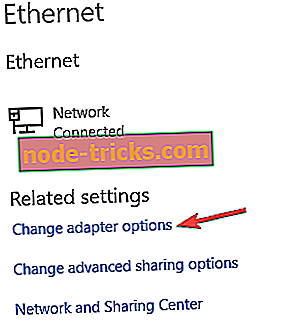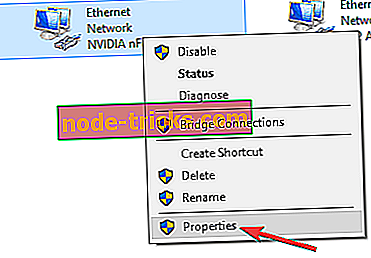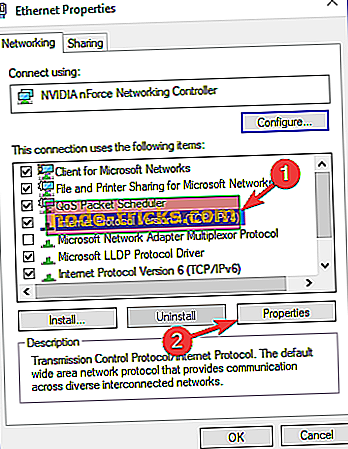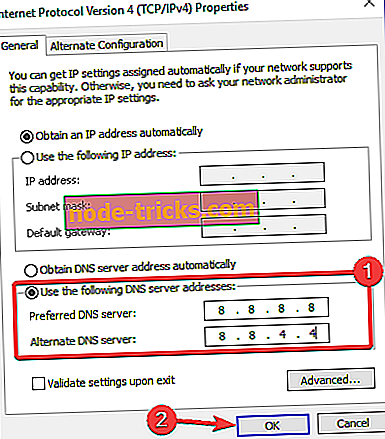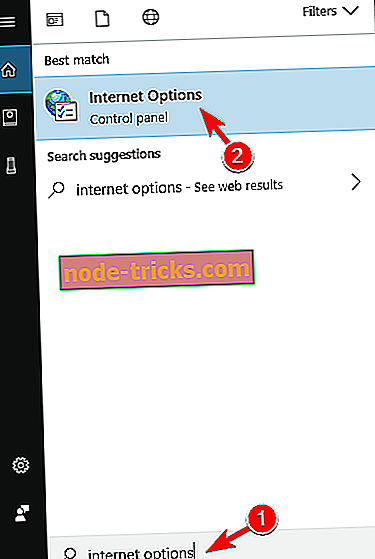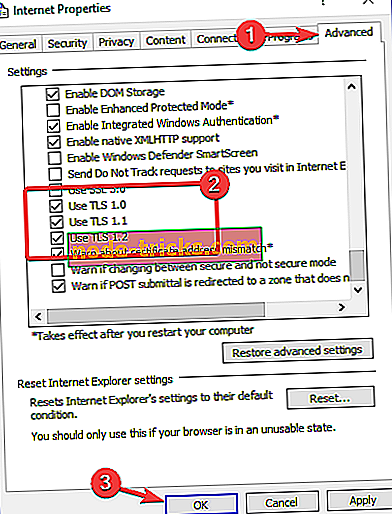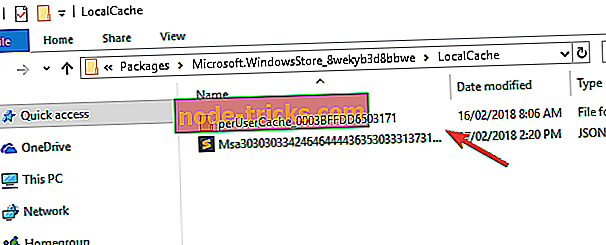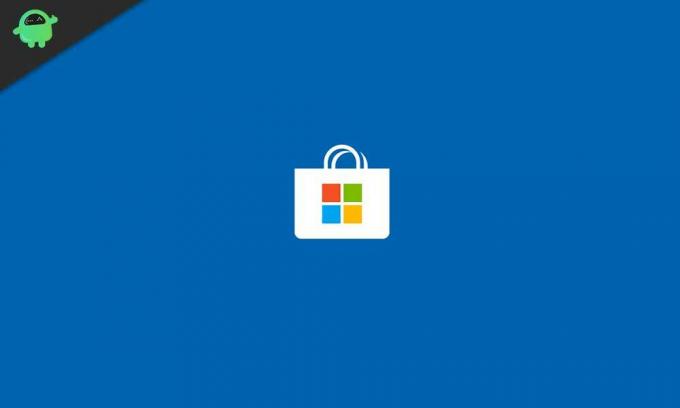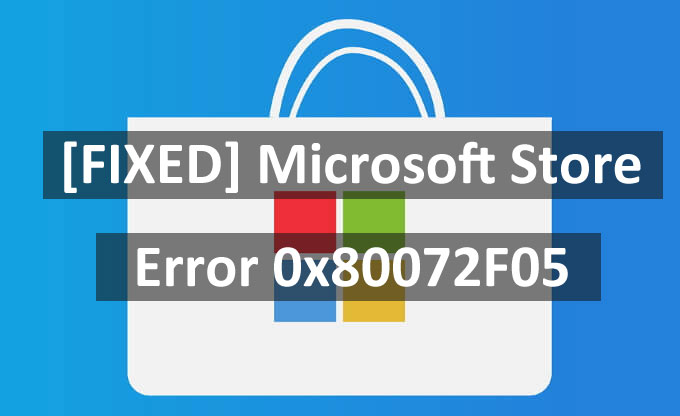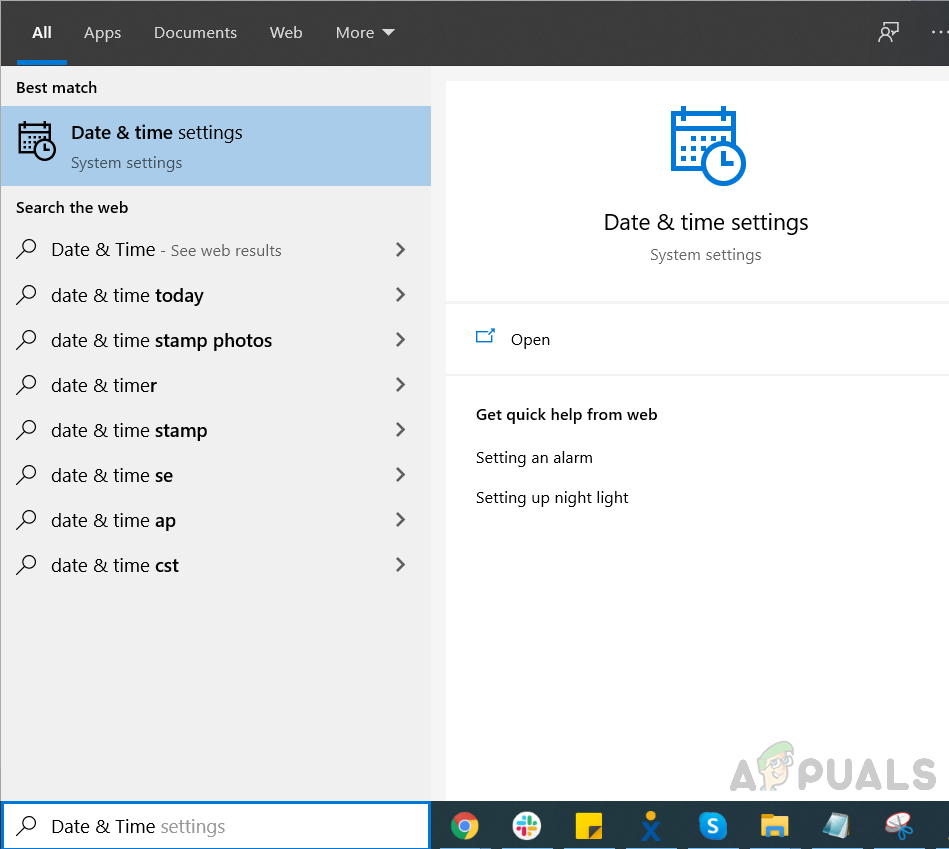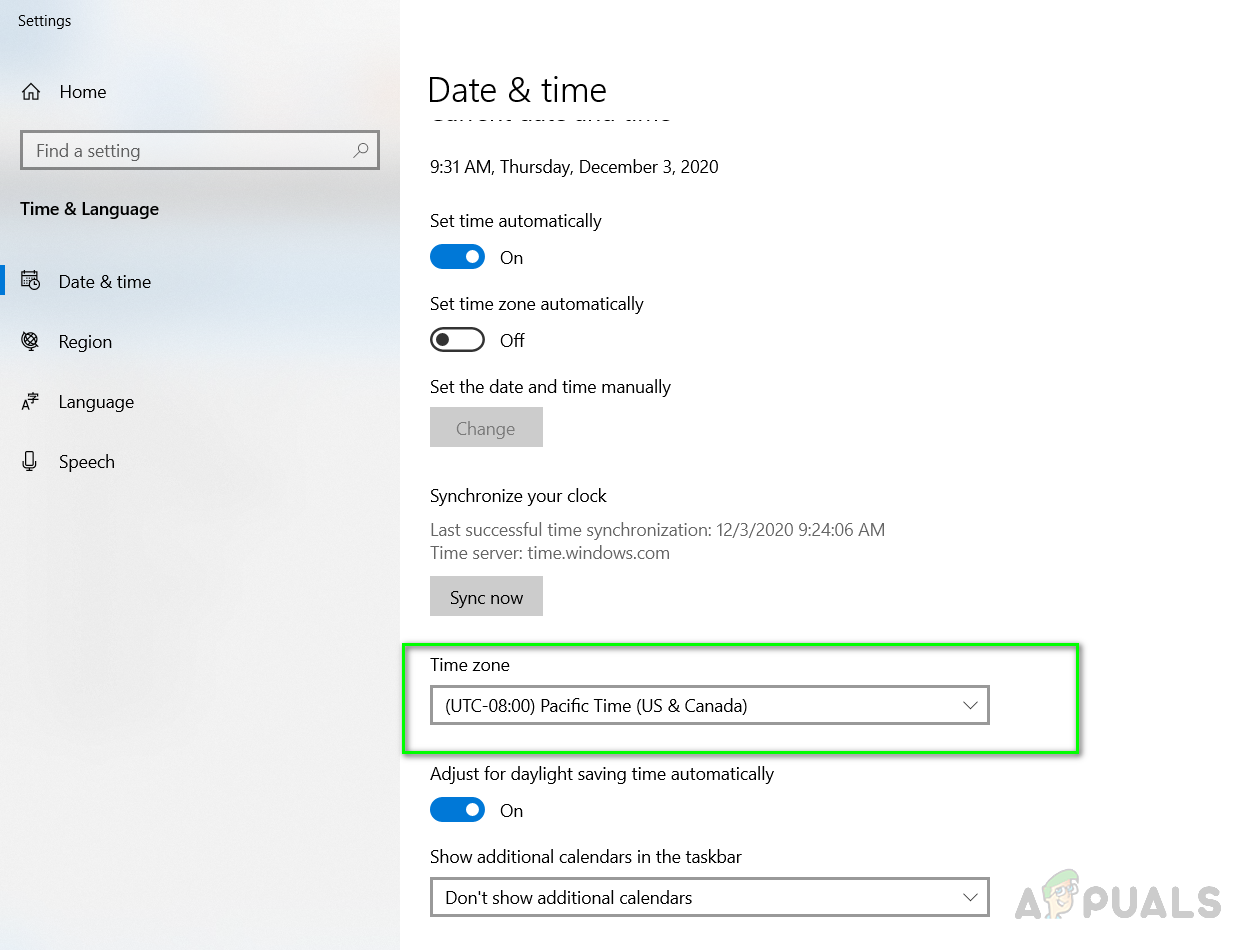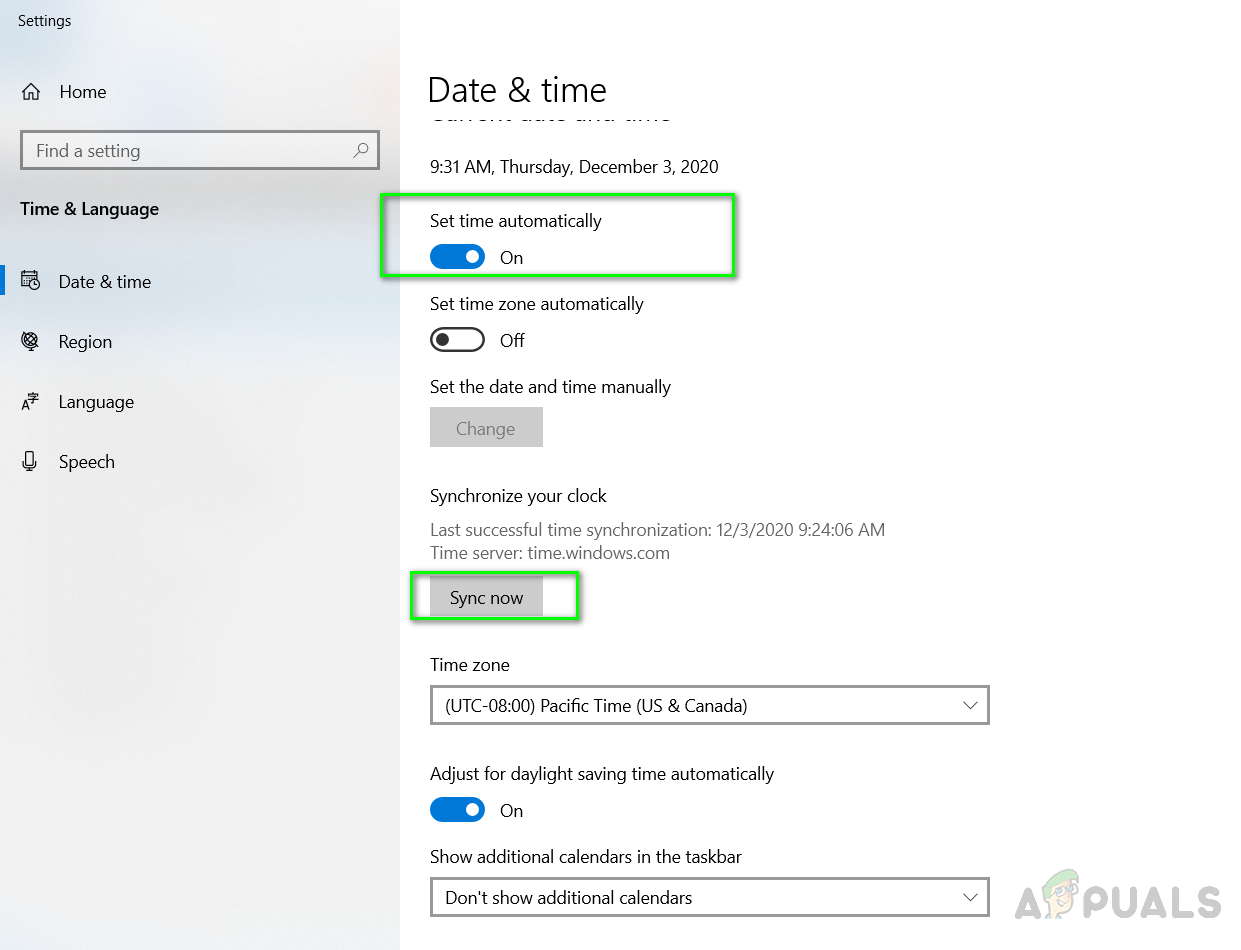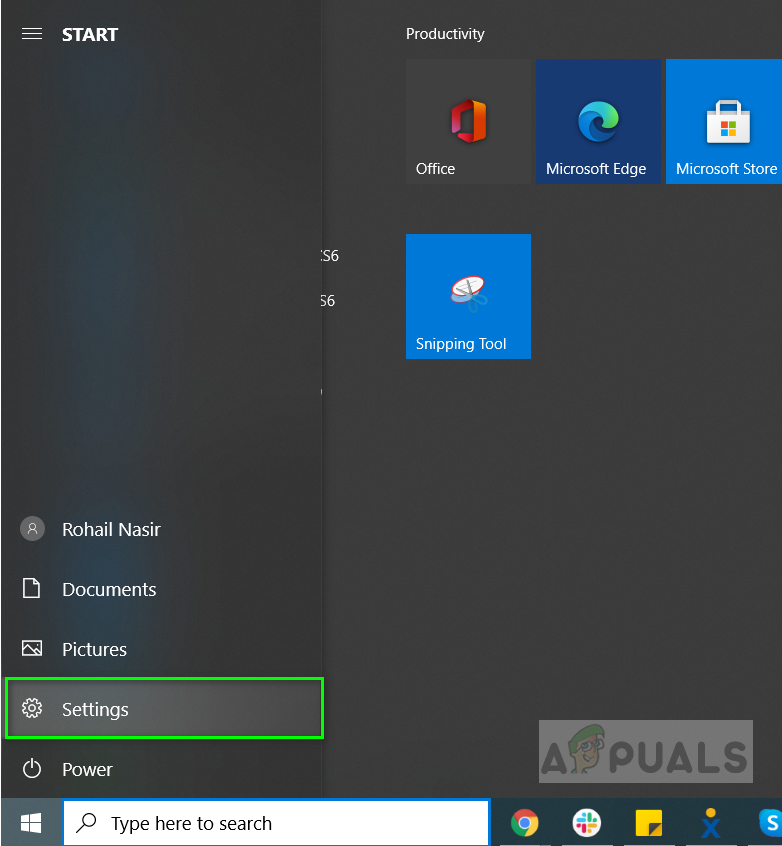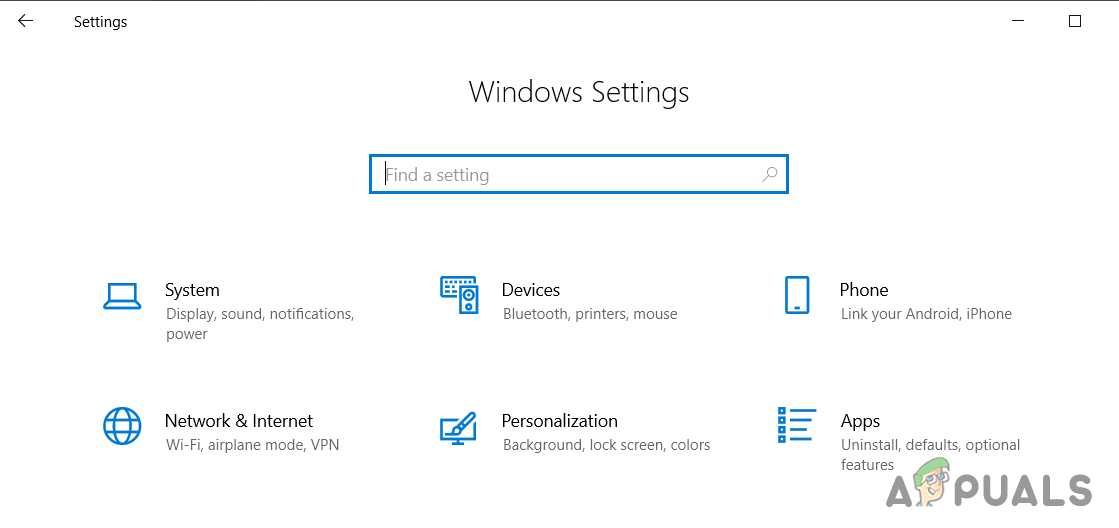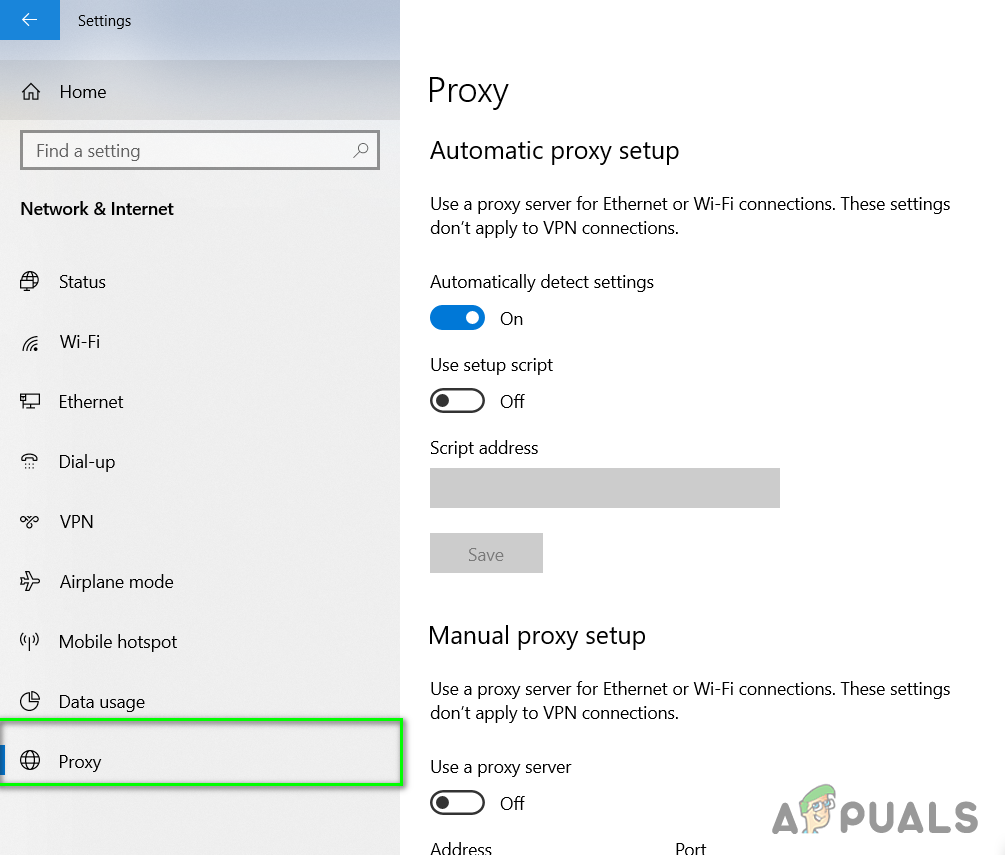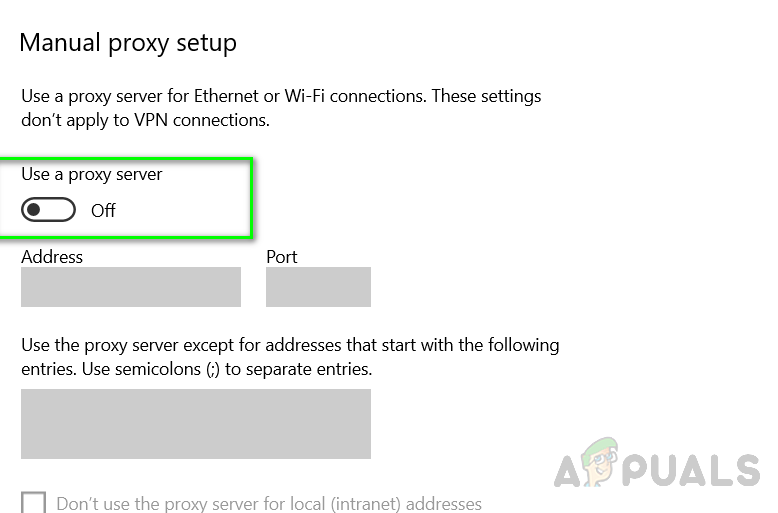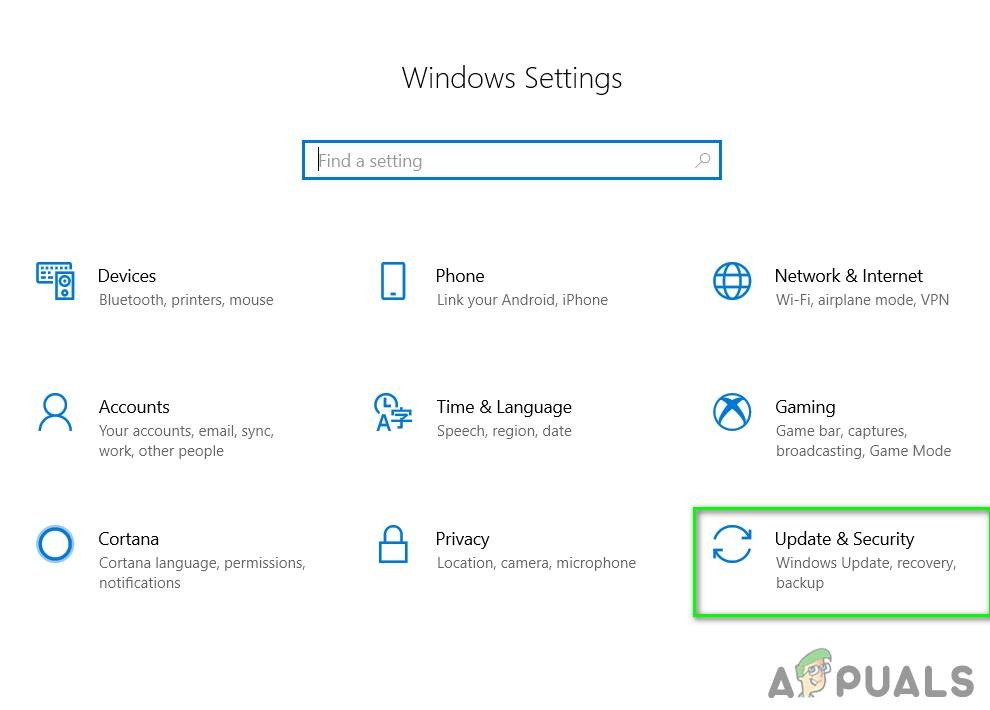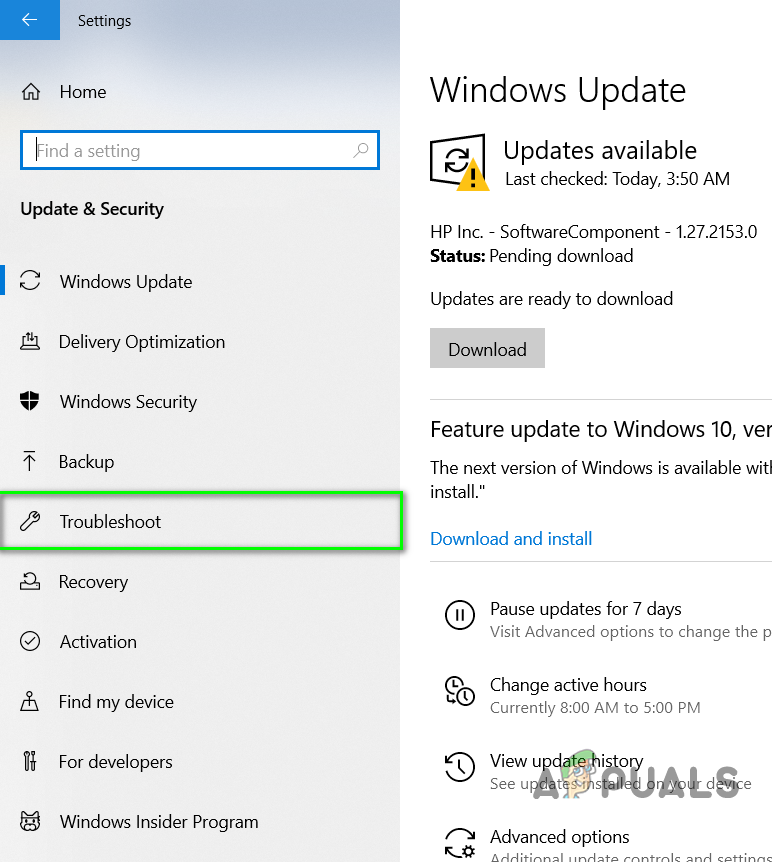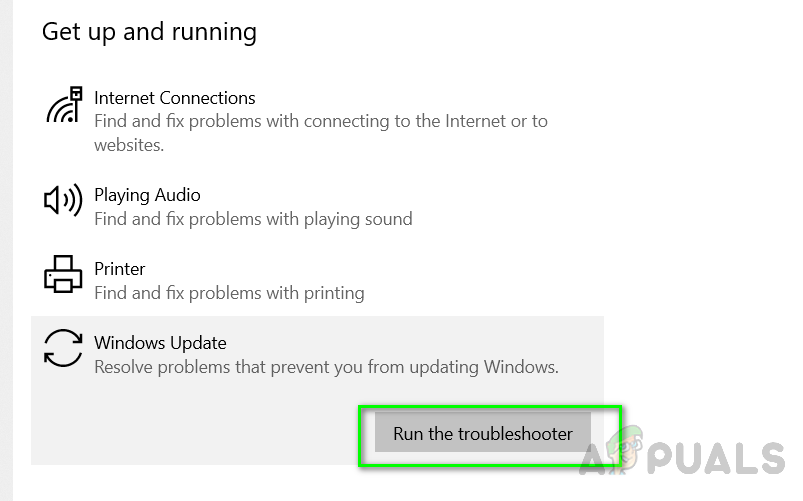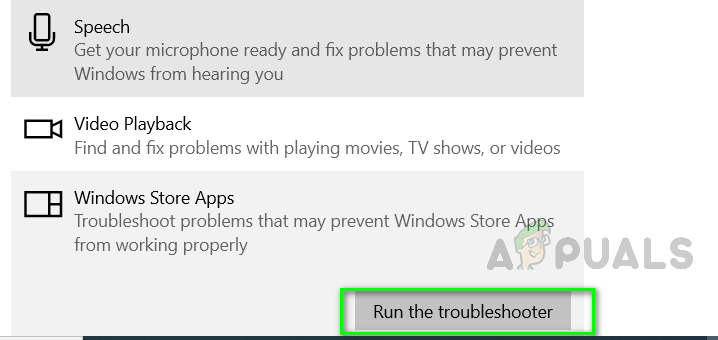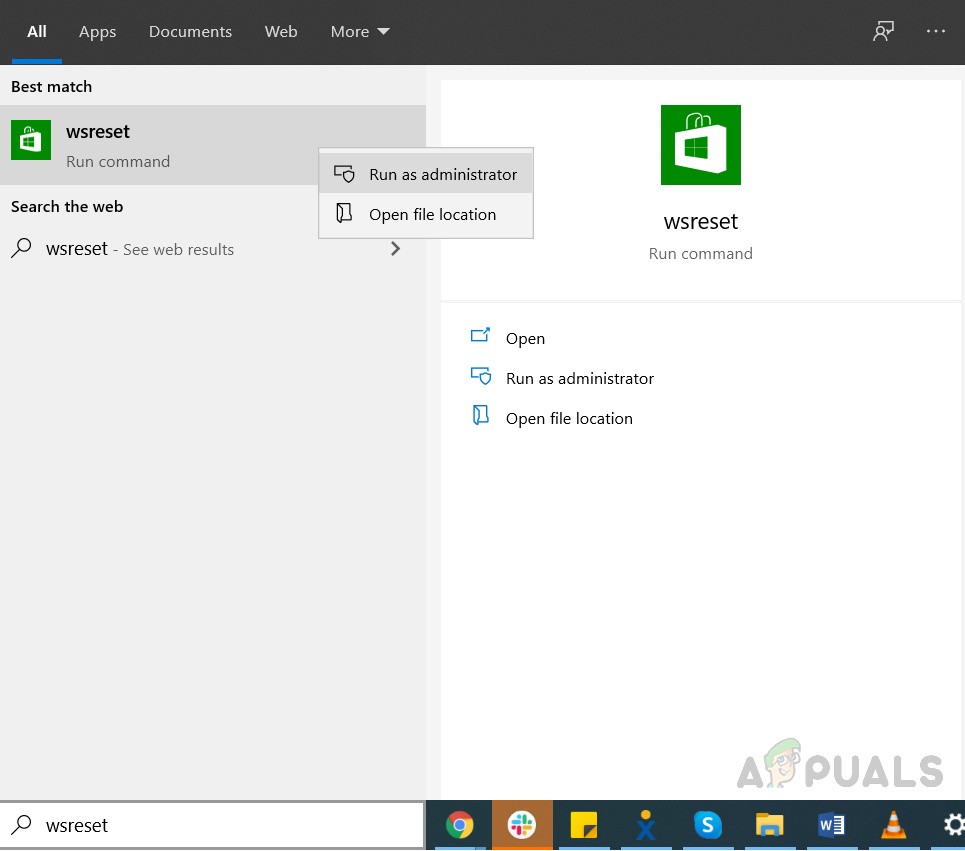Ошибка 0x80072f05 не позволяет пользователю установить или обновить свое приложение из Microsoft Store. Помимо Microsoft Store, эта ошибка иногда также появляется в Microsoft Outlook или других почтовых клиентах, и пользователи не могут получать новые электронные письма в своем приложении. В большинстве случаев эту ошибку можно легко устранить, изменив дату и время в системе.
Однако могут быть и другие причины этой ошибки. Например, Microsoft Store может не подключиться к своему серверу, или могут быть проблемы в реестре вашей системы, или отсутствующий или поврежденный системный файл.
Ошибка Microsoft Store 0x80072F05
Метод 1: установка даты и времени
В этом методе мы исправим дату и время в системе в соответствии с часовым поясом пользователя. Это очень важно, поскольку есть программное обеспечение и службы, которые выполняют свою авторизацию из Интернета, и если время или дата неверны, доступ этих служб к ресурсам в Интернете запрещается. Это может быть вызвано тем, что в вашей системе установлено какое-то вредоносное ПО, которое меняет часовой пояс, или пользователь по ошибке выбрал неправильный часовой пояс. Вы можете избежать этого, установив время и дату на Интернет-сервер времени.
- В меню «Пуск» введите «Дата и время» и откройте «Настройки даты и времени».
Настройки даты и времени
- Убедитесь, что вы выбрали правильный часовой пояс в разделе «Часовой пояс».
Выберите правильный часовой пояс
- Включите параметр, где написано «Установить время автоматически», и нажмите «Синхронизировать сейчас» в разделе «Синхронизировать часы».
Включите Автоматически устанавливать время
- Теперь откройте Microsoft Store и посмотрите, решена ли проблема.
Метод 2: отключите настройки прокси
Прокси-сервер действует как посредник между вашей компьютерной системой и Интернетом. Когда вы отправляете запрос, он отправляется на прокси-сервер, а затем отправляется на сервер в Интернете. Если этот параметр включен, он может помешать процессу аутентификации, потому что Сервер, который пытается аутентифицировать пользователя; он может подумать, что вы входите в свою учетную запись с другого устройства или из другого места, и сочтет это попыткой кого-то украсть ваши учетные данные и заблокирует запрос аутентификации. Поэтому рекомендуется отключить настройки прокси.
- Откройте меню Windows и нажмите Настройки.
Откройте меню Windows и нажмите «Настройки».
- Щелкните Сеть и Интернет.
Щелкните Сеть и Интернет.
- На левой боковой панели нажмите Прокси.
Нажмите на прокси
- Убедитесь, что в разделе «Настройка прокси вручную» отключен параметр «Использовать прокси-сервер».
убедитесь, что параметр Использовать прокси-сервер отключен
Метод 3: используйте средство устранения неполадок и сбросьте MS Store
В этом методе мы будем использовать встроенное средство устранения неполадок Windows, чтобы автоматически исправить ошибки, которые могут помешать вам получить доступ к приложениям Microsoft Store и установить их. Этот инструмент пытается обнаружить любые изменения, внесенные другими приложениями, которые могут иметь ожидающий перезапуск системы или если определенная служба вышла из строя и ее необходимо перезапустить.
- Откройте меню Windows и нажмите «Настройки». Нажмите «Обновление и безопасность».
Нажмите «Обновление и безопасность».
- На левой боковой панели нажмите Устранение неполадок.
Нажмите на устранение неполадок
- Нажмите на опцию Windows Update, а затем нажмите на Run the Troubleshooter.
Запустите Центр обновления Windows.
- Средство устранения неполадок попытается обнаружить любые ожидающие перезагрузки, выполнить исправления и перезапустить службы, чтобы решить проблему.
- По завершении он покажет список обнаруженных проблем, а также покажет, были ли они исправлены или нет.
- Как только это будет завершено, прокрутите вниз и найдите приложения Магазина Windows и запустите средство устранения неполадок для этого.
Запустите средство устранения неполадок приложения Магазина Windows.
- Если вам будет предложено войти в свою учетную запись Microsoft, войдите в свою учетную запись и нажмите Далее.
- После завершения перезагрузите компьютер и посмотрите, работает ли он.
Метод 4: сброс / очистка кеша Магазина Microsoft Windows
В этом методе мы будем использовать встроенный в Microsoft Windows инструмент WSReset.exe для восстановления или очистки кеша из приложения. Этот инструмент сбросит ваш Microsoft Store без удаления установленных приложений и настроек вашей учетной записи.
- Введите wsreset в строке поиска и откройте приложение от имени администратора.
Запустите Wsreset от имени администратора
- Он сбросит хранилище Microsoft, и после перезапуска приложения Microsoft Store это означает, что процесс сброса завершен. Перезагрузите компьютер и проверьте, решена ли проблема.
Содержание
- Что делать, если Roblox выдает ошибку «an error occurred while starting» и не запускается
- Ошибка — An error occurred while starting roblox
- Как исправить ситуацию?
- [SOLVED] An error occurred while starting Roblox 2022
- Fix 1: Reset your router
- Fix 2: Reset TCP-IP with Netsh
- Fix 3: Disable proxy settings
- Fix 4: Disable antivirus software
- Fix 5: Reinstall Roblox
- Bonus: tricks to get cheap Robux
- Решение: ошибки an error occurred while starting roblox в программе Roblox
- Roblox ошибка ID 148
Пост на тот случай, когда у вас Roblox тоже выдал ошибку «an error occurred while starting» и не хочет запускаться. Данная оказия случается не очень часто, но, как оказывает практика (и статистика запросов в поисковиках), рано или поздно с ней приходится разбираться многим пользователям.
С другой стороны, проблему тоже нельзя назвать очень сложной и в подавляющем большинстве случаев устраняется она вполне себе стандартными способами. Вот о них мы сейчас и расскажем. Итак.
что делать, если Roblox показывает ошибку «an error occurred while starting»
Значит, по порядку, от простого к сложному (в плане объема работы):
#1 — перезагружаем роутер
Приём простейший, но в данном случае, весьма действенный. Поскольку Roblox при запуске автоматом подключается к интернету, то любой сбой в работе сети в этот момент действительно может помешать приложению нормально запуститься.
Потому если видим ошибку запуска Roblox , то идем к роутеру и жмем на нём кнопку «Reset«. Либо, если таковая не обнаружилась, просто выключаем прибор из розетки, ждем 1 минуту, потом включаем, возвращаемся к игре и пробуем зайти еще раз.
#2 — отключаем функцию «Использовать прокси-сервер для локальных подключений»
- на клавиатуре жмем «Win + R«, в строке «Выполнить» пишем inetcpl.cplи жмем Enter;
- в открывшемся окне снимаем галочку в чек-боксе «Использовать прокси-сервер для локальных подключений«;
- и кликаем ОК внизу окна.
#3 — на время отключаем антивирус
Как мы уже сказали, на этапе запуска приложению Roblox требуется подключение к интернету. Антивирус по каким-то своим «убеждениям» может этому воспрепятствовать. Таким образом, чтобы этот конфликт устранить, проще всего на время отключить антивирус.
У большинства современных антивирусных программ добраться до «выключателя» можно через иконку в трее (правом нижнем углу экрана Windows).
Другими словами, находим иконку, кликаем по ней правой кнопкой мыши и в появившемся меню жмем строчку с названием вроде «Приостановить защиту» или «Выход«. Если ничего похожего в меню не оказалось, то тогда двойным кликом по той же иконке в трее открываем главное окно настроек антивируса и уже находим нужную кнопку там.
#4 — добавляем Roblox в «белый список» Защитника Windows
Причиной ошибки «error occurred while starting» может быть также штатный Защитник Windows 10. В таком случае урегулировать проблемку можно путем добавления приложения Roblox в список разрешенных программ Защитника. Делается это так:
- если в систему вы зашли не через учетную запись администратора, то надо перезайти;
- заходим в «Настройки» Windows, кликаем «Обновление и безопасность«, потом — «Безопасность Windows» (слева) и кнопку «Открыть Центр безопасности Защитника» (справа);
- дале кликаем «Брандмауэр и безопасность сети» и в следующем окне — ссылку «Разрешить работу с приложениями через брандмауэр«;
- жмем кнопку «Изменить параметры«, указываем Roblox и кликаем «Добавить«;
- после того, как приложение будет добавлено в «белый список» Защитника, устанавливаем для него разрешения и жмем OK.
#5 — переустанавливаем Roblox
Данная мера, само собой, целесообразна, если предыдущие четыре должного эффекта не возымели, и приложение настойчиво запускаться не желает. Потому далее:
Источник
Ошибка — An error occurred while starting roblox
Иногда приложения и игры могут давать сбой. Одной из распространенных ошибок в Роблоксе стало «an error occurred while starting roblox». Возникает тогда, когда пользователь запустил игру, но произошла системная ошибка. Решить её можно при помощи нескольких методов.
Как исправить ситуацию?
Первый способ, который помог множеству игроков – удалить и переустановить игру. Чтобы избавиться от всех программных компонентов, пользователь должен зайти в «Удаление или изменение программ» и отыскать среди списка Роблокс. После этого пройтись по всем папкам, где может находиться игра. Полное удаление гарантирует, что переустановить снова можно верно и без различных проблем.
Второй способ: отключение антивируса. Как и в первом, переустановить игру придется. Иногда программы по защите компьютера от различных вредоносных файлов, могут отреагировать на самые безобидные объекты. Если Роблокс был установлен, то его можно занести в безопасные приложения и открыть при помощи прав Администратора. В некоторых случаях проблема заключается в обновлении игры.
Третий метод: отключить прокси-сервер. Такая проблема встречается не у всех, но может повлиять на возможность запуска. Решается на примере Windows : зайти в настройки сети в нижней панели и перейти в «Центр управления сетями и общим доступом». В открывшемся окне найти пункт «Свойства браузера» и перейти на вкладку «Подключение». В разделе «Настройка сети», снять галочку с пункта «Использовать прокси-сервер». Если же отметка не была установлена, то нажать два раза и перезапустить устройство.
Источник
[SOLVED] An error occurred while starting Roblox 2022
Updated: 2 months ago
Yes, even in 2021, many players still receive the error An error occurred when starting Roblox! That can really get you out of nowhere. Actually, the causes are related to internet connection issues. That means you may either have poor internet connectivity or your antivirus software is stopping Roblox from launching. To get rid of the error, you can try the methods below:
Fix 1: Reset your router
To troubleshoot your internet, one of the straightforward methods is to reset your router. Simply press the reset button on your router to reset it. Then launch your game to check if it’s starting.
If that error message is still popping up, try the next fix below.
Fix 2: Reset TCP-IP with Netsh
If resetting the router didn’t help you solve your problem, resetting TCP /IP may help as your Internet Protocol may have been corrupted. To do this, follow the instructions below:
1) On your keyboard, press the Windows + R keys simultaneously to open the Run box.
2) Type or paste cmd and press Enter.
3) At the command prompt, enter the following command, and then press Enter.
When the action is complete, restart your computer and launch Roblox. If your problem persists, try the next fix below.
Fix 3: Disable proxy settings
Some users may have used a proxy server for some reason or just accidentally. But this can hamper the internet connection and your Roblox would fail to launch. To check if that’s your case, follow the steps below:
1) On your keyboard, press the Windows + R keys simultaneously to open the Run box.
2) Type or paste inetcpl.cpl and press Enter.
3) Select the Connections tab. Then click on the LAN settings button.
4) Uncheck the option Use a proxy server for your LAN. Then click OK.
5) Click OK to close the window.
Now launch your Roblox games. If your problem persists, proceed to the next fix.
Fix 4: Disable antivirus software
Users might have some antivirus software installed on their system in order to protect their computer from malware attacks. But sometimes they would block your game from launching or accessing the internet. Therefore, we would suggest you disable those antivirus software before starting Roblox.
To disable antivirus software, simply click on the up arrow icon near the system tray, right-click on the program, and choose the option to disable or exit the program. Once you’ve done this, play Valheim and check if your problem has been resolved.
For further troubleshooting, you might need to temporarily disable Windows firewall in case it’s blocking your game from accessing the internet or launching:
1) On your keyboard, press the Windows + R keys simultaneously to open the Run dialog box.
2) Type or paste control firewall.cpl and click OK.
3) Click Turn Windows Defender Firewall on or off.
4) Select Turn off Windows Defender Firewall (not recommended) for Private Network and Public network. Then click OK.
Now launch your Roblox games. If you still receive the error, you may need to consider reinstalling Roblox. Read on and find out how.
Fix 5: Reinstall Roblox
To reinstall Roblox, take these steps:
1) Click on the Start button in the lower left of the screen.
2) In the Search box, type programs and features. Then click Add or remove programs that appears at the top of your search list.
3) In the window that pops up, scroll down until you see Roblox. Click it and click on the Uninstall button.
After uninstalling Roblox, you can fully remove the Roblox folder in case there are some corrupted or outdated files left over. To do this, press the Windows + E keys simultaneously to open the File Explorer. Then navigate to this folder: C:Users(Your Windows Username)AppDataLocal. From there, delete the Roblox folder.
After deleting game files, reinstall the game and try running it.
Bonus: tricks to get cheap Robux
Plan to purchase Robux to obtain new clothes, accessories, and gear for your avatar but don’t want to pay for the full price? Using a promo code! To get one, simply search online. But you’ll need to verify the validity, terms and conditions. It may turn out that the code you find isn’t working. To save the hassle, we recommend you use Coupert, a free and legit browser extension that automatically tells you if there are promo codes available when you’re purchasing Robux.
- Add Coupert to your browser.
- Navigate to the robux purchasing page from roblox.com or Amazon and choose the amount of Robux you want to purchase. Upon checkout, an alert will pop up telling you if there are available promo codes and apply the best discount for you automatically. If there are no codes showing up, click on the Coupert icon on the top right. Then copy the codes that appear.
If you purchase Robux from Amazon, you can first claim an Amazon gift card for free. Free-to-join veteran survey sites such as Toluna can allow you to earn points by taking various surveys. When you rack up 75,000 points, you can redeem a $25 Amazon gift card.
Источник
Решение: ошибки an error occurred while starting roblox в программе Roblox

Приводим варианты решения ошибки an error occurred while starting roblox в программе roblox. Чаще всего проблема возникает при запуске, при начальной загрузке. И делает невозможным дальнейшую работу. Чтобы исправить проблему попробуйте:
- Заново переустановите программу. Удалите предыдущую версию, перейдите на сайт разработчика по ссылке: roblox.com/Download, скачайте последнюю версию и установите. ВНИМАНИЕ! Запустите установку программы от имени администратора (для этого кликните по установочному файлу правой кнопкой мыши и выбирите пункт «Запуск от имени администратора»). Права админа помогут программе установиться программе правильно.
- Чаще всего первое решение помогает, но если это не помогло вам, запустите приложение в режиме совместимости с Windows 8 / 8.1 (перейдите в свойства ярлыка с программой, выберите вкладку «Совместимость» и включите флажок «Запустить эту программу в режиме совместимости для. » Windows 8 / 8.1)
- Запустите уже установленное приложение от имени администратора (как это сделать описано выше) чтобы приложение не вылетало при запуске
Roblox ошибка ID 148
Ошибка с ID 148 (Полный текст ошибки: Failed to connect to the Game. (ID = 148:Roblox version is out of date. Please uninstall and try again.) решается следующими способами:
- Перезайдите в свой аккаунт. Выйдите и введите заново свой логин и пароль.
- Сбросьте настройки Internet Explorer. Для этого перейдите в Панель управления, и найдите Свойства обозревателя:
Затем в появившемся окне выберите вкладку «Свойства» и затем «Сброс..».
И далее установите галочку «Удалить личные настройки» и кнопку «Сброс».
Готово. - Вероятно выиспользуете устаревшую версию приложения. Скачайте и установите последнюю версию приложения (инструкция в начале статьи).
- Проверьте, не используется ли для подключения к серверам игры прокси сервер.
Если ни одно из приведенных выше решений не помогло вам, напишите об этом в комментариях и мы постараемся вам помочь. Так же если вы решили проблему другим способом, так же поделитесь этим в комметариях со всеми.
Источник
Содержание
- Что делать, если Roblox выдает ошибку «an error occurred while starting» и не запускается
- Ошибка — An error occurred while starting roblox
- Как исправить ситуацию?
- Что делать, если не запускается и выдает ошибку Роблокс на ПК
- Fix 1: Reset your router
- Fix 2: Reset TCP-IP with Netsh
- Fix 3: Disable proxy settings
- Fix 4: Disable antivirus software
- Fix 5: Reinstall Roblox
- 1] Reset your Router
- 2] Reset the TCP-IP with Nesh
- 3] Disable proxy settings
- 4] Turn off antivirus software
- 5] Allow Roblox through Firewall
- 6] Reinstall Roblox
- Что советуют разработчики и администрация
- Что рекомендуют сделать пользователи
- Почистить и удалить
- Панель управления
- Антивирус
- Установка
- Tricks to get cheap Robux
- Видеоинструкция
- Вопросы и ответы
- Список ошибок и способы решения
- Ошибка 267
- Ошибка 279, 277 и 524
- Ошибка 273
- Ошибка 529
- Ошибка 264
- Ошибка 268
- Ошибка 522
- Ошибка 610
- Ошибка 517
- Ошибка 523
- Ошибка 773
- Ошибка 400
- Ошибка 769
- Ошибка 103
- Ошибка 17
- Произошла неизвестная ошибка — попробуйте еще раз
- Вывод
Что делать, если Roblox выдает ошибку «an error occurred while starting» и не запускается
Пост на тот случай, когда у вас Roblox тоже выдал ошибку «an error occurred while starting» и не хочет запускаться. Данная оказия случается не очень часто, но, как оказывает практика (и статистика запросов в поисковиках), рано или поздно с ней приходится разбираться многим пользователям.
С другой стороны, проблему тоже нельзя назвать очень сложной и в подавляющем большинстве случаев устраняется она вполне себе стандартными способами. Вот о них мы сейчас и расскажем. Итак.
что делать, если Roblox показывает ошибку «an error occurred while starting»
Значит, по порядку, от простого к сложному (в плане объема работы):
#1 — перезагружаем роутер
Приём простейший, но в данном случае, весьма действенный. Поскольку Roblox при запуске автоматом подключается к интернету, то любой сбой в работе сети в этот момент действительно может помешать приложению нормально запуститься.
Потому если видим ошибку запуска Roblox , то идем к роутеру и жмем на нём кнопку «Reset«. Либо, если таковая не обнаружилась, просто выключаем прибор из розетки, ждем 1 минуту, потом включаем, возвращаемся к игре и пробуем зайти еще раз.
#2 — отключаем функцию «Использовать прокси-сервер для локальных подключений»
- на клавиатуре жмем «Win + R«, в строке «Выполнить» пишем inetcpl.cplи жмем Enter;
- в открывшемся окне снимаем галочку в чек-боксе «Использовать прокси-сервер для локальных подключений«;
- и кликаем ОК внизу окна.
#3 — на время отключаем антивирус
Как мы уже сказали, на этапе запуска приложению Roblox требуется подключение к интернету. Антивирус по каким-то своим «убеждениям» может этому воспрепятствовать. Таким образом, чтобы этот конфликт устранить, проще всего на время отключить антивирус.
У большинства современных антивирусных программ добраться до «выключателя» можно через иконку в трее (правом нижнем углу экрана Windows).
Другими словами, находим иконку, кликаем по ней правой кнопкой мыши и в появившемся меню жмем строчку с названием вроде «Приостановить защиту» или «Выход«. Если ничего похожего в меню не оказалось, то тогда двойным кликом по той же иконке в трее открываем главное окно настроек антивируса и уже находим нужную кнопку там.
#4 — добавляем Roblox в «белый список» Защитника Windows
Причиной ошибки «error occurred while starting» может быть также штатный Защитник Windows 10. В таком случае урегулировать проблемку можно путем добавления приложения Roblox в список разрешенных программ Защитника. Делается это так:
- если в систему вы зашли не через учетную запись администратора, то надо перезайти;
- заходим в «Настройки» Windows, кликаем «Обновление и безопасность«, потом — «Безопасность Windows» (слева) и кнопку «Открыть Центр безопасности Защитника» (справа);
- дале кликаем «Брандмауэр и безопасность сети» и в следующем окне — ссылку «Разрешить работу с приложениями через брандмауэр«;
- жмем кнопку «Изменить параметры«, указываем Roblox и кликаем «Добавить«;
- после того, как приложение будет добавлено в «белый список» Защитника, устанавливаем для него разрешения и жмем OK.
#5 — переустанавливаем Roblox
Данная мера, само собой, целесообразна, если предыдущие четыре должного эффекта не возымели, и приложение настойчиво запускаться не желает. Потому далее:
Источник
Ошибка — An error occurred while starting roblox
Иногда приложения и игры могут давать сбой. Одной из распространенных ошибок в Роблоксе стало «an error occurred while starting roblox». Возникает тогда, когда пользователь запустил игру, но произошла системная ошибка. Решить её можно при помощи нескольких методов.
Как исправить ситуацию?
Первый способ, который помог множеству игроков – удалить и переустановить игру. Чтобы избавиться от всех программных компонентов, пользователь должен зайти в «Удаление или изменение программ» и отыскать среди списка Роблокс. После этого пройтись по всем папкам, где может находиться игра. Полное удаление гарантирует, что переустановить снова можно верно и без различных проблем.
Второй способ: отключение антивируса. Как и в первом, переустановить игру придется. Иногда программы по защите компьютера от различных вредоносных файлов, могут отреагировать на самые безобидные объекты. Если Роблокс был установлен, то его можно занести в безопасные приложения и открыть при помощи прав Администратора. В некоторых случаях проблема заключается в обновлении игры.
Третий метод: отключить прокси-сервер. Такая проблема встречается не у всех, но может повлиять на возможность запуска. Решается на примере Windows : зайти в настройки сети в нижней панели и перейти в «Центр управления сетями и общим доступом». В открывшемся окне найти пункт «Свойства браузера» и перейти на вкладку «Подключение». В разделе «Настройка сети», снять галочку с пункта «Использовать прокси-сервер». Если же отметка не была установлена, то нажать два раза и перезапустить устройство.
Источник
Что делать, если не запускается и выдает ошибку Роблокс на ПК
Ошибка говорит о том, что случился сбой во время запуска Roblox. В виду того, что проблема быстро стала популярной, нашлось несколько способов решения такой проблемы, каждое из которых сможет помочь или будет бесполезным для пользователя, поэтому стоит использовать все до тех пор, пока не будет найдено подходящее.
Иногда, когда мы в очередной раз запускаем любимую игру, появляется проблема. Ниже будут рассмотрены самые распространенные сбои в Роблокс и способы их устранения. Скоро вы поймете, почему приложение не работает и выскакивает окно с ошибкой.
Roblox – это один из игровых MMO проектов, который смело называют песочницей, предназначенной для детей. Если посмотреть на структуру, то эта игра больше всего похожа на известный каждому MineCraft. Схожесть этих двух игр заключается в том, что игровой мир и там и там составлен из конструкций-блоков. В Roblox пользователям предстоит заниматься строительством, конструированием и добычей ценных ресурсов. Однако, как отмечают многие пользователи, в этой игре многие игроки сталкивались с ошибкой an error occurred while starting roblox (роблокс) во время запуска. Что она означает и как можно разрешить проблему?
- Ошибка an error occurred while starting roblox
- Что советуют разработчики и администрация
- Что рекомендуют сделать пользователи
- Почистить и удалить
- Панель управления
- Антивирус
- Установка
- Вывод
Yes, even in 2021, many players still receive the error An error occurred when starting Roblox! That can really get you out of nowhere. Actually, the causes are related to internet connection issues. That means you may either have poor internet connectivity or your antivirus software is stopping Roblox from launching. To get rid of the error, you can try the methods below:
- Reset your router
- Reset TCP-IP with Netsh
- Disable proxy settings
- Disable antivirus software
- Reinstall Roblox
Fix 1: Reset your router
To troubleshoot your internet, one of the straightforward methods is to reset your router. Simply press the reset button on your router to reset it. Then launch your game to check if it’s starting.
If that error message is still popping up, try the next fix below.
Fix 2: Reset TCP-IP with Netsh
1) On your keyboard, press the Windows + R keys simultaneously to open the Run box.
2) Type or paste cmd and press Enter.
netsh int ip reset c:
esetlog. txt
When the action is complete, restart your computer and launch Roblox. If your problem persists, try the next fix below.
Fix 3: Disable proxy settings
1) On your keyboard, press the Windows + R keys simultaneously to open the Run box.
2) Type or paste inetcpl. cpl and press Enter.
3) Select the Connections tab. Then click on the LAN settings button.
4) Uncheck the option Use a proxy server for your LAN. Then click OK.
5) Click OK to close the window.
Now launch your Roblox games. If your problem persists, proceed to the next fix.
Fix 4: Disable antivirus software
To disable antivirus software, simply click on the up arrow icon near the system tray, right-click on the program, and choose the option to disable or exit the program. Once you’ve done this, play Valheim and check if your problem has been resolved.
1) On your keyboard, press the Windows + R keys simultaneously to open the Run dialog box.
2) Type or paste control firewall. cpl and click OK.
3) Click Turn Windows Defender Firewall on or off.
4) Select Turn off Windows Defender Firewall (not recommended) for Private Network and Public network. Then click OK.
You should not open any unknown websites after disabling Windows firewall as this can put your PC at risk.
Now launch your Roblox games. If you still receive the error, you may need to consider reinstalling Roblox. Read on and find out how.
Fix 5: Reinstall Roblox
To reinstall Roblox, take these steps:
1) Click on the Start button in the lower left of the screen.
2) In the Search box, type programs and features. Then click Add or remove programs that appears at the top of your search list.
3) In the window that pops up, scroll down until you see Roblox. Click it and click on the Uninstall button.
After deleting game files, reinstall the game and try running it.
An error occurred while starting Roblox Studio, Studio details failed to create key or deploy.
To fix Roblox start error, you need to Reset your Router, Reset the TCP-IP with Nesh, Disable proxy settings, Turn off antivirus Software, Allow Roblox through Firewall orReinstall Roblox.
If an error occurred while starting Roblox Studio, then one of these suggestions is sure to help you fix the problem:
- Reset your Router
- Reset the TCP-IP with Nesh
- Disable proxy settings
- Turn off antivirus Software
- Allow Roblox through Firewall
- Reinstall Roblox
1] Reset your Router
Whenever you have internet trouble, the first thing you will do is reset the internet. So the first method to fix the error is to reset your router. To reset the router, press the restart button on the router, then launch your game to test if it is working.
2] Reset the TCP-IP with Nesh
If the first method does not work, maybe the internet protocol is corrupted, and resetting the TCP-IP can help solve the issue.
Press the Windows + R keys on the keyboard to open the run box.
Type or paste CMD in the Run entry box, and press Enter on the keyboard.
The Command Prompt window will appear.
Wait for completion.
Then Restart your computer and Launch Roblox.
If this method does not work, try the other method below.
3] Disable proxy settings
If resetting the TCP-IP with Nesh option is not working, maybe the issue is within the proxy settings, for instance, a proxy server hindering the connection and preventing Roblox from launching.
Press the Windows + R keys on the keyboard to open the Run box.
Type or paste inetcpl. cpl in the run entry box, and press Enter on the keyboard.
An Internet Properties window will appear
Click the Connections tab within the Internet Properties window.
Then click on the LAN Settings button.
A Local Area Network (LAN) Settings window will pop up.
Within the window, uncheck the option ‘Use a proxy server for your LAN
Then click OK again to close the Internet Properties window.
If this method does not work, try the other method below.
4] Turn off antivirus software
Press the Windows + R keys on the keyboard to open the run box.
Type or paste firewall. cpl inside the Run box and click OK.
A Windows Defender window will pop up.
On the left pane, click ‘ Turn Windows Defender Firewall On or Off.
Then select Turn off Windows Defender Firewall (not recommended) for Private Network and Public Network.
Now launch Roblox.
If the problem persists, try to reinstall Roblox; the steps are below.
5] Allow Roblox through Firewall
Click the search button and type FireWall, then press the Enter key on the keyboard.
Click Allow an app or feature through Windows Defender Firewall on the left pane.
Click the Change Settings button.
Then click Allow another app.
An Add another app dialog box will appear.
Click Browse to search for the Roblox executable files.
Click the Add button to add Roblox to the add list.
If this method does not work, try the other method below.
6] Reinstall Roblox
First, you have to uninstall Roblox by Pressing the Windows + R keys on the keyboard to open the run box.
Type or paste appwiz. cpl inside the run box and click OK.
The uninstaller window will open, displaying programs that you can uninstall.
Select Roblox and click Uninstall.
For the option to provide further confirmation to uninstall Roblox, select Yes.
Restart Windows after uninstalling Roblox.
Then reinstall Roblox.
We hope this tutorial helps you understand how to fix An error that occurred while starting Roblox studio.
if you have questions about the tutorial, let us know in the comments.
Иногда по неизвестной причине наша игра попросту отказывается загружаться. Для того чтобы решить такую проблему и снова продолжить наслаждаться одним из симулятора Roblox, достаточно воспользоваться приведенной ниже инструкцией. Информация актуальна на Windows 7, 8. 1, 10 и 11 для компьютера и ноутбука в 2022 году. Проблемы с сетьюИтак, что делать, если игра не запускается? Начнем с самого очевидного. Если ваш компьютер испытывает проблемы с подключением к сети, приложение может не работать корректно или и вовсе не запускаться. Проверить это очень просто. Откройте браузер, перейдите на официальный сайт Roblox, после чего откройте страничку того симулятора, который выдает ошибку. При помощи сочетания горячих клавиш «Сtrl» + «F5» обновите содержимое. Если контент отобразится, значит, все в порядке и можно переходить к следующему варианту решения проблемы.
Что делать, если Роблокс все равно не открывается? Просто переходите к следующему способу. Вредоносный кодЧасто случается так, что ПК пользователя оказывается зараженным вирусами. Давайте исправим это и удалим весь вредоносный код:
В то время, пока антивирус будет проверять файловую систему компьютера, лучше отказаться от использования операционной системы.
Неправильная работа роутераЕсли предыдущий вариант не дал результата и ответ на вопрос, почему не запускается Роблокс, не был получен, попробуйте еще один действенный способ:
Удаление временных файловЕще один действенный способ, позволяющий исправить ошибку, когда игра отказывается загружаться, это очистка временных файлов Roblox:
Оптимизация запускаТакже можно настроить правильный запуск игры. Делается это примерно следующим образом:
- Появится еще одно окно, в котором нам нужно:
Установить флажок напротив пункта, отмеченного цифрой «1».Выбрать совместимость с операционной системой Windows 7.Установить флажок напротив: «Запускать эту программу от имени администратора».Сохранить внесенные изменения, нажав «ОК». - Установить флажок напротив пункта, отмеченного цифрой «1».
- Выбрать совместимость с операционной системой Windows 7.
- Установить флажок напротив: «Запускать эту программу от имени администратора».
- Сохранить внесенные изменения, нажав «ОК».
Снова попробуйте запустить Роблокс и проверьте, ушла ли проблема. Повторная установка RobloxПоследний вариант нужен тогда, когда ни один из приведенных выше способов не дал должного результата:
Кстати, все описанные выше способы касаются как Roblox Player, так и Roblox Studio.
( 1 оценка, среднее 1 из 5 )
Иногда при попытке запустить игровой клиент, мы сталкиваемся с ошибкой: «An error occured while starting ROBLOX». Если это произошло и у вас, читайте приведенную ниже пошаговую инструкцию, которая призвана исправить ситуацию. Следует отметить, что проблема может возникать как в случае с Roblox Player, так и при запуске Roblox Studio. Что это за ошибка?Итак, почему же появляется ошибка 0x80070002? Причин может быть очень много:
- Неполадки соединения с сетью.
- Повреждение клиента игры.
- Блокировка со стороны операционной системы или антивируса.
- Неисправность самой Windows.
Способы решенияКак видите, существует большое количество причин, способных вызвать ошибку. Соответственно, не меньше существует и вариантов решения последней. Для того чтобы не запутаться, начинайте с простого и, если инструкция не поможет, переходите дальше до тех пор, пока проблема не будет решена. Отключение антивирусаПервый, наиболее часто встречающиеся и простой способ обхода ошибки – временное отключение защитника Windows. Делается это следующим образом:
- Открываем меню «Пуск». Воспользовавшись поисковым инструментом, находим программу под названием «Защита от вирусов и угроз».
- Дальше жмем по ссылке управления настройками.
Не переживайте о безопасности операционной системы – антивирус обязательно включится самостоятельно по прошествии какого-то времени.
Проблемы с сетьюТакже необходимо проверить стабильность доступа к интернету. Для этого достаточно открыть официальный сайт Roblox, а именно страничку режима, к которому мы хотим подключиться. Если контент отобразится нормально и быстро, значит проблема не в этом.
- Авторизуемся при помощи данных, указанных на коробке маршрутизатора. В левой части выбираем пункт системных настройках, а именно возврат к заводскому состоянию.
- Подтверждаем свое намерение, нажав кнопку с надписью «Восстановить».
Проверяем, исчезала ли ошибка. Если нет, переходим к следующему способу. Проблема файла hostsЕще одна возможная причина – это блокировка в специальном файле, которая может возникнуть по причине деятельности вредоносного программного обеспечения. Давайте проверим это и, если проблема существует, исправим ситуацию:
Именно для того, чтобы мы могли вносить изменения в системный файл, блокнот и был запущен от имени администратора.
Очистка временных файловПричиной возникновения описанной в статье ошибки могут стать и временные файлы. Давайте рассмотрим, как их правильно очистить:
Очистка кэша DNSВременные файлы существуют не только у самого игрового клиента, но и у сетевого соединения. Если предыдущий вариант вам не помог, давайте попробуем очистить кэш DNS:
- ipconfig /flushdns.
- ipconfig /registerdns.
- ipconfig /release.
- ipconfig /renew.
- netsh winsock reset.
Теперь вы можете перезагрузить компьютер, запустить Roblox и проверить, исчезла ли ошибка. Если нет, переходите к следующему способу, который обязательно поможет. Переустановка RobloxПричиной возникновения ошибки может стать и сама игра. Для того чтобы исправить это, давайте установим Roblox из фирменного магазина Windows Microsoft Store:
Все остальные ошибки, которые могут возникнуть при запуске или установке Роблокс, более детально описаны на одной из страниц нашего сайта.
Chances are that there are some problems with your connectionby Matthew AdamsFact checked by
Alex Serban
- Roblox is a popular online experience where players can enjoy millions of adventures, mini-games, and worlds created by other people.
- You can download Roblox from the Microsoft Store and join the millions of players worldwide. However, if you are having trouble launching Roblox, then have a look at our guide to fixing it.
True gamers use the best gaming browser: Opera GX — Get early accessOpera GX is a special version of the famous Opera browser that is built specifically to fulfill gamer’s needs. Packed with unique features, Opera GX will help you get the most out of gaming and browsing everyday:
- CPU, RAM and Network limiter with hot tab killer
- Built-in sound controls and custom music
- Custom color themes by Razer Chroma and force dark pages
- Download Opera GX
If you too are confronted with the error message and wonder how to fix the An error occurred while starting Roblox issue, chances are that there are some problems with your connection. This is a common error message that Roblox players get when they have a poor Internet connection. It can be caused by problems with your ISP, but also network configuration issues. It is also possible that the Roblox servers are down, in which case you will just have to be patient until they solve the problem. You can check the Roblox Downdetector page to see if there’s currently any outage. Third-party applications such as antiviruses or firewalls may also interfere, so make sure you check and adjust your security settings. Some error messages that you may encounter in this case are listed below:
- Studio details failed to create key
- Studio failed to deploy
- Details createprocess
- Unable to open file for writing
- An error occurred while starting Roblox the requested operation requires elevation
- Details version did not match
- Studio failed to create key
- Details unable to rename download file
- Access is denied
- Details error opening
- Details version did not match
Opera GXA reliable browser for Roblox that can work smoothly and can be customized.
Reset your routerAs Roblox requires a net connection to run, it’s not entirely surprising that a router reset can fix the An error occurred while starting Roblox studio unable to open file for writing error message. So press the reset button on your router to reset it. Deselect the Proxy Server Setting
- Enter the keyword Internet options to open the Network status window below.
- Select the Connections tab.
- Press the LAN settings button.
- Deselect the Use a proxy server for your LAN option if it’s selected.
- Then press the OK button to close the window
Reset TCP-IP with Netsh
- Type cmd in the taskbar and open the Command Prompt.
- Wait for the Command Prompt to finish and restart your PC.
This error can also be caused by a corrupt Internet Protocol Suite (commonly known as TCP/IP). Use the command above and check if the An error occurred trying to launch the experience. Please try again later issue is fixed. Turn off antivirus softwareNumerous anti-virus utilities include disabling options on their system tray context menus that you can select to temporarily turn off the antivirus software. Alternatively, you can certainly select to disable most antivirus packages via their primary windows. Open the antivirus utility’s main window and browse through its settings menu, which will probably include a disable or a turn-off option. Once done, verify if the Roblox error 0x80072f06 is resolved. If not, head to the next method. Add Roblox to the Windows Firewall’s Allowed Apps list
- Type Windows Defender Firewall in the taskbar search box and open the panel.
- Select Allow an app through Windows Defender Firewall to open the window in the shot directly below.
- Press the Change settings button.
- Press the Allow another app button to open the Add app window.
- Click Browse and select to add Roblox.
- Press the Add button to add Roblox to the apps list.
- Then click the OK option.
- Type add or remove in the taskbar to open the Add or Remove Programs settings panel.
- Locate Roblox, select it, and then click the Uninstall button.
Wait for the process to complete and reboot our PC. Reinstalling Roblox can also fix a few of its error messages. The app may have become corrupt over time, so a fresh reinstall can overcome that. If you want to make sure all files related to Roblox are gone, you can use a dedicated uninstaller software that will find and delete all registry entries and other junk files.
- To reinstall the application, open the Microsoft Store app and search for Roblox.
- Click on it and select Install. Wait for the process to complete and try to launch it again.
If you have other problems with the game, you can check our more in depth-guide that helps you fix common Roblox errors. Also, find out what to do if Roblox was not able to update on Windows and Mac. Still having issues? Fix them with this tool:
- Download this PC Repair Tool rated Great on TrustPilot.com (download starts on this page).
- Click Start Scan to find Windows issues that could be causing PC problems.
- Click Repair All to fix issues with Patented Technologies (Exclusive Discount for our readers).
Restoro has been downloaded by 0 readers this month. Frequently Asked Questions
- How do you fix Roblox errors?
- How do I fix corrupted files on Roblox?You will have to uninstall Roblox and delete any residual files from your computer. To do this, delete any Roblox files from the AppData folder. You can also use PC cleaner software to help you with that.
- How do you delete Roblox?You can uninstall Roblox from the Add or remove programs settings panel, or from the Microsoft Store. We recommend using a specialized uninstaller to completely remove Roblox from your system.
Что советуют разработчики и администрация
Администрация и разработчики рекомендуют запустить игровое приложение в режиме совместимости. Для того, чтобы сделать это, нужно вызвать свойства приложения, зайти в подменю совместимость и подобрать другую операционную систему – более новую или старую. Есть вероятность, что одна из операционных систем подойдет.
Что рекомендуют сделать пользователи
Как было отмечено выше, проблема коснулась многих, поэтому существует несколько советов от тех пользователей, которые смогли решить эту проблему.
Почистить и удалить
Если приложение уже было когда-то установлено, а потом удалено и установлено снова, то такую ошибку можно решить с помощью специальных программ, очищающих операционную систему и файлы, оставшиеся после проекта. Программа вроде CCleaner и похожие помогут уничтожить на устройстве хвосты, оставшиеся от прошлых установок.
Программа сможет удалить все файлы приложения, даже если какие-либо из них находятся в оперативной памяти. После очистки стоит перезагрузить свой гаджет и попробовать установить программу снова.
Панель управления
Еще один способ, который можно использовать – зайти в панель управления и выбрать там «Свойства обозревателя». Дальше следует зайти во вкладку «Подключения» и нажать на «Настройки сети». Там напротив пункта под названием «Использованием прокси-сервер для локальных подключений» может стоять галочка. Если это так, то необходимо убрать ее и нажать на «ОК». После выполнения всех этих действий можно попробовать запустить игру Roblox еще раз. Эта проблема после этого должна разрешиться.
Антивирус
Еще один действенный способ – удалить Роблокс и установить его заново. При этом надо посмотреть файлы и ресурсы Роблокс в антивирусе. Если такие файлы там есть, рекомендуется вернуть их, а если нет – просто отключить программу-антивирус и заново установить Роблокс.
Установка
И последний способ – необходимо уделить все ресурсы, которые так или иначе относятся к игре, и удалять их нужно безвозвратно. После этого переустановить игру с отключенным антивирусом.
Tricks to get cheap Robux
Plan to purchase Robux to obtain new clothes, accessories, and gear for your avatar but don’t want to pay for the full price? Using a promo code! To get one, simply search online. But you’ll need to verify the validity, terms and conditions. It may turn out that the code you find isn’t working. To save the hassle, we recommend you use Coupert, a free and legit browser extension that automatically tells you if there are promo codes available when you’re purchasing Robux.
- Add Coupert to your browser.
- Navigate to the robux purchasing page from roblox.com or Amazon and choose the amount of Robux you want to purchase. Upon checkout, an alert will pop up telling you if there are available promo codes and apply the best discount for you automatically. If there are no codes showing up, click on the Coupert icon on the top right. Then copy the codes that appear.
If you purchase Robux from Amazon, you can first claim an Amazon gift card for free. Free-to-join veteran survey sites such as Toluna can allow you to earn points by taking various surveys. When you rack up 75,000 points, you can redeem a $25 Amazon gift card.
As a writer at supereasy. com, Sammi is dedicated to writing how-to guides. She feels inspired when her articles can help readers solve their problems or cover what they need. When she’s not writing, she would go biking, practice yoga, and spend time with her plants.
Видеоинструкция
Все наиболее часто встречающиеся ошибки и способы их решениям также подробно описаны в этом ролике.
Вопросы и ответы
Надеемся, после прочтения статьи вы хорошо понимаете, что делать если Роблокс не запускается и выдает ошибку.
Список ошибок и способы решения
При возникновении той или иной проблемы игра для удобства исправления маркирует сбои порядковыми номерами. Давайте в таком виде и рассмотрим возможные трудности при запуске клиента.
Ошибка 267
Чаще всего данная ошибка появляется тогда, когда по каким-то причинам вас не пускают в определенный симулятор. Это может быть бан, недостаточный возраст аккаунта и так далее. Но иногда проблема может быть вызвана неполадками в работе программного обеспечения.
Если вы проверили и никаких ограничений не заметили, исправить ситуацию можно, просто зайдя позже.
Ошибка 279, 277 и 524
Что же значит данная ошибка? Сбой возникает при неполадках сетевого соединения. Это может быть проблема интернета, блокировка со стороны брандмауэра или антивируса. Но иногда виноваты сами серверы Roblox. Также порой случается так, что подключение к сети есть, но его быстродействия недостаточно.
Решить проблему можно одним из следующих способов:
- Проверьте подключение к сети. Только после того, как вы убедитесь в доступности последнего, можно переходить к разбору следующих вариантов.
- Отключите брандмауэр Windows. Проверьте, ушла ли ошибка.
- Попробуйте на время отключить все дополнения, установленные в том или ином браузере.
- Руководствуясь одной из инструкций, откройте все порты, которые могут быть закрыты.
- Попробуйте на время отключить антивирус.
- Проверьте файл «hosts» на отсутствие сторонних записей.
Ошибка 273
Сбой выходит при наличии бана со стороны администрации игры, недостаточно быстрого подключения к сети или попытки авторизоваться сразу с двух устройств.
Ошибка 529
Сбой вызывается проблемами на стороне сервера. В таких случаях происходит кик всех игроков. Решить проблему можно простым ожиданием. Попробуйте поиграть в какой-то другой симулятор, а когда пройдет несколько часов, повторите попытку входа.
Ошибка 264
Проблема появляется тогда, когда пользователь пытается авторизоваться в игре сразу с двух устройств. Например, вы запустили Roblox на телефоне, перешли к компьютеру и там попытались сделать то же самое. Проверьте все устройства, на которых может вестись игра и выйдите из учетной записи.
Ошибка 268
Когда возникает данная ошибка, пользователь получает сообщение: «Вас выгнали из-за неожиданного поведения клиента». Проблема может быть вызвана следующими причинами:
- Неправильно настроенный кэш браузера.
- Наличие одной из проблем подключения к сети.
- Старая версия клиента.
В качестве решения вы можете попробовать обновить Roblox Player, проверить наличие доступа к сети, отключить брандмауэр, а также антивирус.
Ошибка 522
Ошибка 610
Банальная проблема, которая появляется при перегрузке игрового сервера. Когда в том или ином режиме Роблокс появляется слишком большое количество пользователей, активируется ограничение и все те, кто пытаются подключиться, сталкиваются с ошибкой. Ничего другого, кроме как подождать, вам мне остается.
Ошибка 517
Еще одна очень часто встречаемая ошибка. Вот несколько наиболее актуальных причин:
- Сбой в работе подключения к сети.
- Попытка соединения с сервером, который вас только что кикнул.
- Блокировка со стороны брандмауэра или антивируса.
- Пиратская версия игры.
- Устаревший клиент Roblox Player.
Ошибка 523
Очередной сбой, связанный с неполадками сервера. Такая проблема может возникать в одном из множества случаев. Например, администрация заблокировала пользователя. То же самое повторяется и при изменении настроек конфиденциальности того или иного режима игры. Пользователь в таком случае не может сделать ничего.
Ошибка 773
Данный сбой настигает пользователя при попытке работы с читами. Конкретно речь идет о модификации, позволяющей телепортировать игрового персонажа. Ситуация может развиваться двояко. Либо вас забанили и подключиться к серверу больше не удастся, либо по прошествии времени вы можете повторить попытку.
Ошибка 400
Ситуации, при которых возникает данная проблема, могут быть самыми разными. Суть ошибки заключается в проблемах самого игрового клиента и сервера, с которым он связывается. Можете написать разработчикам и сообщить о возникшей ситуации. Больше, к сожалению, поделать ничего нельзя.
Существует один вариант, который позволяет сгладить горечь от данной проблемы. Просто зайдите на другой сервер, а затем получите преимущество в игре, воспользовавшись секретными кодами.
Ошибка 769
Еще один сбой, связанный с неправильной работой сервера. Опять же от самого игрока тут ничего не зависит. Конечно, можно попробовать решить проблему, если ошибка вызвана игровым клиентом. Для этого:
- Попробуйте обновить Roblox Player до последней версии.
- Проверьте отсутствие блокировок со стороны антивируса или брандмауэра.
- Убедитесь в том, что вы используете официальную версию клиента для компьютера или Android-смартфона.
В некоторых случаях ситуация легко решалась при запуске игрового клиента от имени администратора. Для этого сделайте правый клик на ярлыке Роблокс, после этого перейдите в папку с исполняемым файлом. Дальше опять же, воспользовавшись контекстным меню, выбираем пункт запуска программы с администраторскими полномочиями.
Ошибка 103
Существует сразу несколько причин, которые могут провоцировать данный сбой:
- Проблема с указанием возраста в Xbox One. Такая ситуация чаще всего наблюдается при регистрации аккаунта с помощью игровой консоли, а также последующей авторизации на ПК.
- Блокировка со стороны родительской учетной записи. Если ваш аккаунт Роблокс установлен как дочерний, пользователь, владеющий родительским аккаунтом, может накладывать определенные ограничения.
- Сбой возникает при неправильном распределении портов между операционной системой и Roblox. На выручку приходит активация режима работы сети UPnP в соответствующем разделе конфигурации компьютера или роутера.
Ошибка 17
Еще одна очень часто встречающаяся ошибка опять же, связанная с некачественным подключением к сети. Система выдает сообщение: «Roblox an error occurred while starting Roblox». Проверьте отсутствие блокировок со стороны брандмауэра или антивируса. Попробуйте перезагрузить роутер, если подключение производится по беспроводной сети.
Произошла неизвестная ошибка — попробуйте еще раз
С таким сообщением пользователь сталкивается по одной из причин:
- Любая из перечисленных выше ошибок.
- Устаревшая версия клиента или приложение, скачанное с пиратского сайта.
- Необходимость запуска от имени администратора.
- Другие сбои в работе программы.
Вывод
Все перечисленные выше способы способны разрешить проблему, однако каждый из них будет работать в конкретном случае. Поэтому решить вопрос придется методом подбора. Следует подключить восстановление системы и создание контрольной точки для перестраховки.
Источник
Пост на тот случай, когда у вас Roblox тоже выдал ошибку «an error occurred while starting» и не хочет запускаться. Данная оказия случается не очень часто, но, как оказывает практика (и статистика запросов в поисковиках), рано или поздно с ней приходится разбираться многим пользователям.
С другой стороны, проблему тоже нельзя назвать очень сложной и в подавляющем большинстве случаев устраняется она вполне себе стандартными способами. Вот о них мы сейчас и расскажем. Итак.
что делать, если Roblox показывает ошибку «an error occurred while starting»
Значит, по порядку, от простого к сложному (в плане объема работы):
#1 — перезагружаем роутер
#2 — отключаем функцию «Использовать прокси-сервер для локальных подключений»
#3 — на время отключаем антивирус
Как мы уже сказали, на этапе запуска приложению Roblox требуется подключение к интернету. Антивирус по каким-то своим «убеждениям» может этому воспрепятствовать. Таким образом, чтобы этот конфликт устранить, проще всего на время отключить антивирус. У большинства современных антивирусных программ добраться до «выключателя» можно через иконку в трее (правом нижнем углу экрана Windows).
Другими словами, находим иконку, кликаем по ней правой кнопкой мыши и в появившемся меню жмем строчку с названием вроде «Приостановить защиту» или «Выход«. Если ничего похожего в меню не оказалось, то тогда двойным кликом по той же иконке в трее открываем главное окно настроек антивируса и уже находим нужную кнопку там.
#4 — добавляем Roblox в «белый список» Защитника Windows
Причиной ошибки «error occurred while starting» может быть также штатный Защитник Windows 10. В таком случае урегулировать проблемку можно путем добавления приложения Roblox в список разрешенных программ Защитника. Делается это так:
#5 — переустанавливаем Roblox
Данная мера, само собой, целесообразна, если предыдущие четыре должного эффекта не возымели, и приложение настойчиво запускаться не желает. Потому далее:
Источник
Ошибка — An error occurred while starting roblox
Иногда приложения и игры могут давать сбой. Одной из распространенных ошибок в Роблоксе стало «an error occurred while starting roblox». Возникает тогда, когда пользователь запустил игру, но произошла системная ошибка. Решить её можно при помощи нескольких методов.
Как исправить ситуацию?
Первый способ, который помог множеству игроков – удалить и переустановить игру. Чтобы избавиться от всех программных компонентов, пользователь должен зайти в «Удаление или изменение программ» и отыскать среди списка Роблокс. После этого пройтись по всем папкам, где может находиться игра. Полное удаление гарантирует, что переустановить снова можно верно и без различных проблем.
Второй способ: отключение антивируса. Как и в первом, переустановить игру придется. Иногда программы по защите компьютера от различных вредоносных файлов, могут отреагировать на самые безобидные объекты. Если Роблокс был установлен, то его можно занести в безопасные приложения и открыть при помощи прав Администратора. В некоторых случаях проблема заключается в обновлении игры.
Третий метод: отключить прокси-сервер. Такая проблема встречается не у всех, но может повлиять на возможность запуска. Решается на примере Windows : зайти в настройки сети в нижней панели и перейти в «Центр управления сетями и общим доступом». В открывшемся окне найти пункт «Свойства браузера» и перейти на вкладку «Подключение». В разделе «Настройка сети», снять галочку с пункта «Использовать прокси-сервер». Если же отметка не была установлена, то нажать два раза и перезапустить устройство.
Источник
IT-новости
Ошибка говорит о том, что случился сбой во время запуска Roblox. В виду того, что проблема быстро стала популярной, нашлось несколько способов решения такой проблемы, каждое из которых сможет помочь или будет бесполезным для пользователя, поэтому стоит использовать все до тех пор, пока не будет найдено подходящее.
Что советуют разработчики и администрация
Администрация и разработчики рекомендуют запустить игровое приложение в режиме совместимости. Для того, чтобы сделать это, нужно вызвать свойства приложения, зайти в подменю совместимость и подобрать другую операционную систему – более новую или старую. Есть вероятность, что одна из операционных систем подойдет.
Что рекомендуют сделать пользователи
Как было отмечено выше, проблема коснулась многих, поэтому существует несколько советов от тех пользователей, которые смогли решить эту проблему.
Почистить и удалить
Если приложение уже было когда-то установлено, а потом удалено и установлено снова, то такую ошибку можно решить с помощью специальных программ, очищающих операционную систему и файлы, оставшиеся после проекта. Программа вроде CCleaner и похожие помогут уничтожить на устройстве хвосты, оставшиеся от прошлых установок.
Программа сможет удалить все файлы приложения, даже если какие-либо из них находятся в оперативной памяти. После очистки стоит перезагрузить свой гаджет и попробовать установить программу снова.
Панель управления
Еще один способ, который можно использовать – зайти в панель управления и выбрать там «Свойства обозревателя». Дальше следует зайти во вкладку «Подключения» и нажать на «Настройки сети». Там напротив пункта под названием «Использованием прокси-сервер для локальных подключений» может стоять галочка. Если это так, то необходимо убрать ее и нажать на «ОК». После выполнения всех этих действий можно попробовать запустить игру Roblox еще раз. Эта проблема после этого должна разрешиться.
Антивирус
Еще один действенный способ – удалить Роблокс и установить его заново. При этом надо посмотреть файлы и ресурсы Роблокс в антивирусе. Если такие файлы там есть, рекомендуется вернуть их, а если нет – просто отключить программу-антивирус и заново установить Роблокс.
Установка
И последний способ – необходимо уделить все ресурсы, которые так или иначе относятся к игре, и удалять их нужно безвозвратно. После этого переустановить игру с отключенным антивирусом.
Ошибка ERR_GEN_INVALID GTA 5 — как исправить
Нет соединения с онлайн службами Dead by Daylight
You must exit any running games before launching FACEIT AC
Сервера с данными недоступны Steam-что делать?
АРМ генерация ключей: Exception EoleSysError in module vcl50.bpl (Ошибка при обращении к реестру OLE) vcl50.bpl
Источник
Как исправить ошибку в роблокс an error occurred while starting roblox
Для просмотра онлайн кликните на видео ⤵
РОБЛОКС ошибка при установке an error occurred while starting roblox РЕШЕНИЕПодробнее
Исправить ошибку при запуске roblox studio | httpsendrequest не удалось Windows 10/8/7Подробнее
An error occurred while starting roblox 2021Подробнее
[SOLVED] An Error Occurred While Starting Roblox ErrorПодробнее
Роблокс не запускается основные причины и их решенияПодробнее
roblox an error occurred while starting roblox HELP ME PLSПодробнее
How To Fix An Occurred While Starting Roblox Error Windows 10/8/7Подробнее
An error occurred while starting Roblox (FIX)Подробнее
ROBLOX ERROR | How do you fix Roblox errors?Подробнее
An error occurred while starting RobloxПодробнее
Roblox Error an error occurred while starting roblox playerПодробнее
ПРОБЛЕМА РЕШЕНА! 100% ROBLOX An error occurred while starting Roblox Details: string too longПодробнее
НОВАЯ ОШИБКА РОБЛОКС КАК ИСПРАВИТЬ?Подробнее
РЕШЕНИЕ ЭТОЙ ПРОБЛЕМЫ an error occurred while starting roblox details string too long(не работает)Подробнее
Новое решение An error occurred while starting Roblox Details: string too longПодробнее
Решение проблемы An error occurred while starting Roblox Details: string too longПодробнее
Источник
Как исправить ошибку в роблокс an error occurred while starting roblox
Для просмотра онлайн кликните на видео ⤵
РОБЛОКС ошибка при установке an error occurred while starting roblox РЕШЕНИЕПодробнее
Исправить ошибку при запуске roblox studio | httpsendrequest не удалось Windows 10/8/7Подробнее
An error occurred while starting roblox 2021Подробнее
[SOLVED] An Error Occurred While Starting Roblox ErrorПодробнее
Роблокс не запускается основные причины и их решенияПодробнее
roblox an error occurred while starting roblox HELP ME PLSПодробнее
How To Fix An Occurred While Starting Roblox Error Windows 10/8/7Подробнее
An error occurred while starting Roblox (FIX)Подробнее
ROBLOX ERROR | How do you fix Roblox errors?Подробнее
An error occurred while starting RobloxПодробнее
Roblox Error an error occurred while starting roblox playerПодробнее
ПРОБЛЕМА РЕШЕНА! 100% ROBLOX An error occurred while starting Roblox Details: string too longПодробнее
НОВАЯ ОШИБКА РОБЛОКС КАК ИСПРАВИТЬ?Подробнее
РЕШЕНИЕ ЭТОЙ ПРОБЛЕМЫ an error occurred while starting roblox details string too long(не работает)Подробнее
Новое решение An error occurred while starting Roblox Details: string too longПодробнее
Решение проблемы An error occurred while starting Roblox Details: string too longПодробнее
Источник
Содержание
- Ошибка — An error occurred while starting roblox
- Как исправить ситуацию?
- Что делать, если Roblox выдает ошибку «an error occurred while starting» и не запускается
- ROBLOX error while installing
- Replies (14)
- Httpsendrequest failed roblox windows
- Comments
- Thanks for playing Roblox
Ошибка — An error occurred while starting roblox
Иногда приложения и игры могут давать сбой. Одной из распространенных ошибок в Роблоксе стало «an error occurred while starting roblox». Возникает тогда, когда пользователь запустил игру, но произошла системная ошибка. Решить её можно при помощи нескольких методов.
Как исправить ситуацию?
Первый способ, который помог множеству игроков – удалить и переустановить игру. Чтобы избавиться от всех программных компонентов, пользователь должен зайти в «Удаление или изменение программ» и отыскать среди списка Роблокс. После этого пройтись по всем папкам, где может находиться игра. Полное удаление гарантирует, что переустановить снова можно верно и без различных проблем.
Второй способ: отключение антивируса. Как и в первом, переустановить игру придется. Иногда программы по защите компьютера от различных вредоносных файлов, могут отреагировать на самые безобидные объекты. Если Роблокс был установлен, то его можно занести в безопасные приложения и открыть при помощи прав Администратора. В некоторых случаях проблема заключается в обновлении игры.
Третий метод: отключить прокси-сервер. Такая проблема встречается не у всех, но может повлиять на возможность запуска. Решается на примере Windows : зайти в настройки сети в нижней панели и перейти в «Центр управления сетями и общим доступом». В открывшемся окне найти пункт «Свойства браузера» и перейти на вкладку «Подключение». В разделе «Настройка сети», снять галочку с пункта «Использовать прокси-сервер». Если же отметка не была установлена, то нажать два раза и перезапустить устройство.
Что делать, если Roblox выдает ошибку «an error occurred while starting» и не запускается
Пост на тот случай, когда у вас Roblox тоже выдал ошибку «an error occurred while starting» и не хочет запускаться. Данная оказия случается не очень часто, но, как оказывает практика (и статистика запросов в поисковиках), рано или поздно с ней приходится разбираться многим пользователям.
С другой стороны, проблему тоже нельзя назвать очень сложной и в подавляющем большинстве случаев устраняется она вполне себе стандартными способами. Вот о них мы сейчас и расскажем. Итак.
что делать, если Roblox показывает ошибку «an error occurred while starting»
Значит, по порядку, от простого к сложному (в плане объема работы):
#1 — перезагружаем роутер
Приём простейший, но в данном случае, весьма действенный. Поскольку Roblox при запуске автоматом подключается к интернету, то любой сбой в работе сети в этот момент действительно может помешать приложению нормально запуститься. Потому если видим ошибку запуска Roblox , то идем к роутеру и жмем на нём кнопку «Reset«. Либо, если таковая не обнаружилась, просто выключаем прибор из розетки, ждем 1 минуту, потом включаем, возвращаемся к игре и пробуем зайти еще раз.
#2 — отключаем функцию «Использовать прокси-сервер для локальных подключений»
- на клавиатуре жмем «Win + R«, в строке «Выполнить» пишем inetcpl.cplи жмем Enter;
- в открывшемся окне снимаем галочку в чек-боксе «Использовать прокси-сервер для локальных подключений«;
- и кликаем ОК внизу окна.
#3 — на время отключаем антивирус
Как мы уже сказали, на этапе запуска приложению Roblox требуется подключение к интернету. Антивирус по каким-то своим «убеждениям» может этому воспрепятствовать. Таким образом, чтобы этот конфликт устранить, проще всего на время отключить антивирус. У большинства современных антивирусных программ добраться до «выключателя» можно через иконку в трее (правом нижнем углу экрана Windows).
Другими словами, находим иконку, кликаем по ней правой кнопкой мыши и в появившемся меню жмем строчку с названием вроде «Приостановить защиту» или «Выход«. Если ничего похожего в меню не оказалось, то тогда двойным кликом по той же иконке в трее открываем главное окно настроек антивируса и уже находим нужную кнопку там.
#4 — добавляем Roblox в «белый список» Защитника Windows
Причиной ошибки «error occurred while starting» может быть также штатный Защитник Windows 10. В таком случае урегулировать проблемку можно путем добавления приложения Roblox в список разрешенных программ Защитника. Делается это так:
- если в систему вы зашли не через учетную запись администратора, то надо перезайти;
- заходим в «Настройки» Windows, кликаем «Обновление и безопасность«, потом — «Безопасность Windows» (слева) и кнопку «Открыть Центр безопасности Защитника» (справа);
- дале кликаем «Брандмауэр и безопасность сети» и в следующем окне — ссылку «Разрешить работу с приложениями через брандмауэр«;
- жмем кнопку «Изменить параметры«, указываем Roblox и кликаем «Добавить«;
- после того, как приложение будет добавлено в «белый список» Защитника, устанавливаем для него разрешения и жмем OK.
#5 — переустанавливаем Roblox
Данная мера, само собой, целесообразна, если предыдущие четыре должного эффекта не возымели, и приложение настойчиво запускаться не желает. Потому далее:
ROBLOX error while installing
My ROBLOX will not install for some reason, the error I get is
An error occured while starting ROBLOX
Details: HttpOpenRequest failed for GET
http://setup.roblox.com/version?guid26455, Error Code: 6
I’ve tried just about everything I could think of, but maybe there is more. I’ve tried allowing access through my firewall, port forwarding every port ROBLOX could use, and i’ve changed my security setting for my temp folder.
Any help is greatly appreciated.
* Please try a lower page number.
* Please enter only numbers.
* Please try a lower page number.
* Please enter only numbers.
Thank you for posting the query on Microsoft Community. I am glad to assist you on this.
- Does this work on previous operating system?
- How are you trying to use this? Is it through Browser or App?
I would suggest you to install ROBLOX in a compatibility mode and check if it helps.
Here are the steps:
a. Download the latest Application from the manufacturer’s website.
b. Right-click on the app setup file and click on ‘properties’.
c. Click on the ‘compatibility’ tab and check the box ‘Run this program in compatibility mode for’ and select Windows 8/8.1 operating system from the drop down menu and proceed with the installation.
Once this is done, restart the computer and check if the issue persists.
Hope this helps. Please do let us know if you need any further assistance.
Httpsendrequest failed roblox windows
:HttpSendRequest failed: HRESULT 0x80072efd:

This is the error I have on my computer, then again I can’t unistall it because like it’s stuck on the screen if anyone knows how to fix this send me a message :/
This is the error I have on my computer, then again I can’t unistall it because like it’s stuck on the screen if anyone knows how to fix this send me a message :/
Check Remember my choice and click 
Thanks for playing Roblox
Click Roblox.dmg to run the Roblox installer, which just downloaded via your web browser.
Double-click the Roblox app icon to begin the installation process.
Click Open when prompted by your computer.
Click Ok once you’ve successfully installed Roblox.
After installation, click Play below to join the action!
Если вы столкнулись с ошибкой «0x80072F05 — Сервер споткнулся”При попытке получить доступ к Microsoft Store, пожалуйста, прочтите эту статью, чтобы решить проблему. Предварительно проверьте состояние подключения к Интернету.
Ошибка Microsoft Store «0x80072F05 — Сервер споткнулся». Ошибка вызвана повреждением файлов Магазина Windows, отсутствием или повреждением файлов, связанных с приложением Магазина Windows, а также трудностями при установлении соединения между сервером и Магазином Windows. Чтобы устранить ошибку, попробуйте последовательно следующие решения:
- Проверьте дату и время и при необходимости исправьте их.
- Отключить настройки прокси
- Используйте средство устранения неполадок приложений Магазина Windows
- Очистить кеш Магазина Windows
- Повторно зарегистрируйте приложения Магазина Windows.
1]Проверьте дату и время и при необходимости исправьте их.
Магазин Windows и многие другие приложения проверяют систему на наличие сертификатов. Если системная дата неверна, сертификаты будут считаться устаревшими. Таким образом, рекомендуется прежде всего проверять системную дату. Если дата неверна, устраните ее следующим образом:
Найдите «дату и время» в строке поиска Windows и выберите Настройки даты и времени из списка.
Проверьте часовой пояс и нажмите Синхронизировать сейчас.
Это синхронизирует ваши часы со временем на сервере Windows при условии, что ваша система подключена к Интернету.
2]Отключить настройки прокси
Настройки прокси-сервера могут препятствовать подключению Магазина Windows к сети. Вы можете удалить настройки прокси из системы следующим образом:
Нажать на Начинать кнопку и перейдите к Настройки >> Сеть >> Прокси.
Под Ручная настройка прокси, поверните переключатель ВЫКЛЮЧЕННЫЙ за Использовать прокси-сервер.
Перезагрузите систему и проверьте, есть ли у вас сейчас доступ к Магазину Windows.
3]Используйте средство устранения неполадок приложений Магазина Windows.
Средство устранения неполадок приложений Магазина Windows может решить множество проблем, связанных с Магазином Windows и его приложениями. Вы можете запустить средство устранения неполадок следующим образом:
Нажать на Начинать кнопку и перейдите к Настройки> Обновления и безопасность> Устранение неполадок.
Выберите средство устранения неполадок приложений Магазина Windows и запустите его.
Перезагрузите систему, как только средство устранения неполадок выполнит свою работу, и проверьте, решает ли оно проблему.
4]Очистить кеш Магазина Windows
Файлы кеша в Магазине Windows полезны, но если они повреждены, они могут помешать загрузке Магазина Windows. Вы можете сбросить кеш Магазина Windows следующим образом:
Ищи WSReset на панели поиска Windows и выберите вариант Запускаем как администратор.
5]Повторно зарегистрируйте приложения Магазина Windows.
Если ничего не помогает, попробуйте повторно зарегистрировать приложения Магазина Windows. Это можно сделать с помощью команды Powershell, настроек Windows или сторонних приложений.
Больше идей здесь: Сервер споткнулся, код ошибки Магазина Windows 10 80072EFF, 80072EFD, 0X80072EE7, 801901F7.
Windows 10 принесла множество удивительных функций, но, несмотря на все свои новые функции и улучшения, время от времени могут возникать определенные проблемы. Одна из ошибок, которую получают пользователи, — это сбой сервера. Код ошибки: 0x80072F05, поэтому давайте рассмотрим и посмотрим, как решить эту проблему.
Остановившийся сервер может стать досадной ошибкой, которая не позволит вам использовать Windows Store. Говоря об этой ошибке, пользователи сообщили о следующих проблемах, связанных с ней:
- 80072ee7 Магазин Windows 10 — Многие пользователи сообщали об ошибке 80072ee7 при использовании Магазина Windows. Тем не менее, вы сможете исправить это с помощью одного из наших решений.
- Кэш Магазина Windows может быть поврежден. Иногда эта ошибка может появляться, если поврежден кэш Магазина Windows. Однако вы можете решить проблему, просто удалив кэш вручную.
- Не удалось загрузить страницу сервера, на которой произошла ошибка — это еще один вариант этой ошибки, и если вы столкнулись с ней, обязательно попробуйте отключить антивирус и проверить, помогает ли это.
- Сервер споткнулся 0x8000ffff — иногда этот код ошибки может появляться при попытке использования Магазина Windows. Если это произойдет, попробуйте отключить прокси-сервер и проверьте, помогает ли это.
- Магазину Windows 10 не удается подключиться к серверу. Если у вас возникла эта проблема, попробуйте перерегистрировать приложения Магазина Windows. Несколько пользователей сообщили, что это решение работает для них, поэтому обязательно попробуйте его.
- Ошибка сервера Магазина Windows. Это относительно распространенная проблема в Магазине Windows, и для ее устранения обязательно проверьте, запущены ли необходимые службы.
Эта ошибка обычно возникает при попытке получить доступ к Магазину Windows, но есть несколько доступных решений.
Первое, что вам нужно знать об этой проблеме, это то, что иногда могут быть внутренние проблемы с Windows Store, поэтому лучшее решение — это подождать некоторое время и обновить страницу, чтобы увидеть, решена ли проблема. Кроме того, всегда полезно поддерживать Windows в актуальном состоянии, потому что обновления предлагают исправления для таких внутренних проблем. Также, если у вас есть проблемы с Магазином Windows, вы можете временно отключить антивирус и повторить попытку.
Решение 1. Проверьте свой антивирус
Использование антивируса важно, если вы хотите защитить свой компьютер от вредоносных программ. Однако иногда настройки антивируса могут мешать подключению к сети, что приводит к ошибке сервера . Чтобы решить эту проблему, рекомендуется проверить настройки антивируса и отключить все параметры, которые могут повлиять на ваше сетевое подключение.
Пользователи Avast сообщили, что им нужно включить режим общего доступа в Интернет в настройках брандмауэра, чтобы решить эту проблему, поэтому обязательно сделайте это. Если вы не можете найти эту функцию или проблема не устранена, вы можете рассмотреть возможность перехода на другое антивирусное решение.
На рынке есть много отличных антивирусных решений, но в настоящее время лучшими являются Bitdefender, BullGuard и Panda Antivirus, поэтому, если у вас возникла эта проблема, мы рекомендуем вам заменить ваш антивирус любым из этих инструментов и проверить, решает ли это проблему. проблема.
Решение 2. Настройте время и дату
Это звучит немного просто, но иногда, если по какой-то причине ваше время и дата не верны, Windows Store выдаст вам эту ошибку, поэтому самое простое решение — просто проверить ваше время и дату и посмотреть, правильно ли это. Многие пользователи сообщили, что это решение работает для них, поэтому мы настоятельно рекомендуем вам попробовать его.
Решение 3 — Очистить кеш Магазина Windows
Это простое решение, вам просто нужно запустить одно приложение, чтобы очистить кеш. Сделайте следующее:
- В строке поиска введите WSReset.exe и запустите его от имени администратора, щелкнув его правой кнопкой мыши и выбрав Запуск от имени администратора .
- Откроется Магазин Windows, и вы получите сообщение о том, что кэш для Магазина очищен. Теперь вы можете просматривать Магазин приложений .
После очистки кеша проверьте, решена ли проблема.
Решение 4 — Перерегистрация приложений Магазина Windows
- В строке поиска введите Powershell и выберите Windows PowerShell из списка, щелкните его правой кнопкой мыши и выберите « Запуск от имени администратора» .
- Когда PowerShell откроется, введите следующую команду и нажмите Enter:
- Get-AppXPackage | Foreach {Add-AppxPackage -DisableDevelopmentMode -Register «$ ($ _. InstallLocation) AppXManifest.xml»}
- Get-AppXPackage | Foreach {Add-AppxPackage -DisableDevelopmentMode -Register «$ ($ _. InstallLocation) AppXManifest.xml»}
- Ваш компьютер перезагрузится, когда процесс будет завершен.
Решение 5 — Отключить прокси
Многие пользователи используют прокси-сервер для защиты своей конфиденциальности в Интернете, однако ваш прокси-сервер может помешать подключению к Интернету и вызвать ошибку сервера . Чтобы решить эту проблему, вам просто нужно отключить прокси в Windows 10. Это довольно просто, и вы можете сделать это, выполнив следующие действия:
- Откройте приложение «Настройки» . Вы можете сделать это быстро, нажав комбинацию клавиш Windows + I.
- Когда откроется приложение Настройки, перейдите в Сеть и Интернет .
- В меню слева выберите « Прокси» и на правой панели отключите все параметры.
После этого проверьте, решена ли проблема. Если вы все еще хотите защитить свою конфиденциальность в Интернете, вы можете рассмотреть возможность использования VPN вместо прокси. На рынке доступно множество отличных VPN-приложений, но CyberGhost VPN предлагает лучшую защиту, и она не будет мешать Магазину Windows, как это делает прокси-сервер, поэтому обязательно попробуйте ее.
Решение 4. Проверьте, запущены ли необходимые службы
Если при попытке использования Магазина Windows выдается сообщение об ошибке сервера, проблема может быть связана с вашими услугами. Для правильной работы Магазина Windows требуются определенные службы, и если одна или несколько служб не работают, вы можете столкнуться с этой ошибкой.
Чтобы устранить проблему, вам нужно проверить, запущены ли необходимые сервисы. Для этого просто выполните следующие действия:
- Нажмите Windows Key + R и введите services.msc . Теперь нажмите Enter или нажмите ОК .
- Список услуг появится. Найдите службу Центра обновления Windows и дважды щелкните ее, чтобы открыть ее свойства.
- Установите тип запуска « Автоматический» или « Автоматический» (отложенный запуск) и нажмите « Пуск», чтобы запустить службу. Теперь нажмите Apply и OK, чтобы сохранить изменения.
- Необязательно: Повторите предыдущий шаг и для службы безопасности .
После включения обеих служб проблема должна быть решена, и вы сможете без проблем использовать Магазин Windows. Многие пользователи сообщили, что это решение решило проблему для них, поэтому мы рекомендуем вам попробовать его.
Решение 5 — Изменить свой DNS
Иногда ваш DNS может быть проблемой и причиной появления ошибки сервера . Чтобы решить эту проблему, рекомендуется переключиться на DNS Google. Это довольно просто, и вы можете сделать это, выполнив следующие действия:
- Щелкните правой кнопкой мыши кнопку сети в правом нижнем углу и выберите свою сеть из меню.
- Теперь выберите Изменить параметры адаптера .
- Доступные сети появятся. Щелкните правой кнопкой мыши текущую сеть и выберите « Свойства» в меню.
- Выберите Internet Protocol Version 4 (TCP / IPv4) и нажмите кнопку « Свойства» .
- Выберите Использовать следующие адреса DNS-серверов и установите для Предпочитаемого DNS- сервера значение 8.8.8.8, а для альтернативного DNS-сервера — 8.8.4.4 . Нажмите OK, чтобы сохранить изменения.
После этого проверьте, решена ли проблема. Имейте в виду, что ваше подключение к Интернету может быть немного медленнее после переключения на DNS Google, но проблема с Microsoft Store должна быть решена полностью.
Решение 6 — Измените настройки Интернета
По словам пользователей, иногда ваши настройки Интернета могут мешать работе вашей сети и вызывать ошибку сервера . Чтобы решить эту проблему, вам нужно изменить настройки. Это довольно просто, и вы можете сделать это, выполнив следующие действия:
- Нажмите Windows Key + S и введите параметры Интернета . Выберите Свойства обозревателя из меню.
- Когда откроется окно свойств Интернета, перейдите на вкладку « Дополнительно » и выберите « Использовать TLS 1.0», « Использовать TLS 1.1» и « Использовать TLS 1.2» . Теперь нажмите Apply и OK, чтобы сохранить изменения.
Эти три параметра должны быть включены по умолчанию, но они могут быть отключены по разным причинам. После их включения проблема должна быть решена. Многие пользователи сообщили, что это решение работает для них, поэтому обязательно попробуйте его.
Решение 7 — Удалить локальный кеш из каталога Магазина Windows
Иногда вы можете столкнуться с ошибкой сервера в том, что ваш кэш Магазина Windows поврежден. Однако вы можете легко решить эту проблему, просто удалив кэш вручную. Для этого выполните следующие действия:
- Нажмите клавиши Windows + R и введите % localappdata% . Теперь нажмите Enter или нажмите ОК .
- Перейдите в каталог Packages Microsoft.WindowsStore_8wekyb3d8bbwe LocalCache и удалите все файлы из него.
После этого вы сможете без проблем пользоваться Магазином Windows.
Это было бы все, я надеюсь, что по крайней мере одно из этих решений помогло вам решить это сообщение об ошибке. Кроме того, если у вас есть другие проблемы в Windows 10, загляните в раздел Windows 10 Fix, и, возможно, вы найдете решение.
На чтение 8 мин. Просмотров 572 Опубликовано 03.09.2019
Windows 10 принесла все виды удивительных функций, но, несмотря на все свои новые функции и улучшения, время от времени могут возникать определенные проблемы. Одна из ошибок, которую получают пользователи, – это сбой сервера. Код ошибки – 0x80072F05, поэтому давайте рассмотрим и выясним, как решить эту проблему.
Содержание
- Что делать, когда на сервере произошел сбой Код ошибки 0x80072F05 возникает
- Решение 1. Проверьте свой антивирус
- Решение 2. Настройте время и дату
- Решение 3 – Очистить кеш Магазина Windows
- Решение 4 – Перерегистрация приложений Магазина Windows
- Решение 5 – Отключить прокси
- Решение 4. Проверьте, запущены ли необходимые службы
- Решение 5 – Изменить свой DNS
- Решение 6 – Изменить параметры Интернета
- Решение 7 – Удалить локальный кеш из каталога Магазина Windows
Что делать, когда на сервере произошел сбой Код ошибки 0x80072F05 возникает
Сервер остановился . Это может быть досадная ошибка, которая не позволяет использовать Магазин Windows. Говоря об этой ошибке, пользователи сообщили о следующих проблемах, связанных с ней:
- 80072ee7 Магазин Windows 10 . Многие пользователи сообщали об ошибке 80072ee7 при использовании Магазина Windows. Тем не менее, вы сможете исправить это с помощью одного из наших решений.
- Кэш Магазина Windows может быть поврежден . Иногда эта ошибка может появляться, если поврежден кэш Магазина Windows. Однако вы можете решить проблему, просто удалив кэш вручную.
- Не удалось загрузить страницу, на которой произошел сбой сервера . Это еще один вариант этой ошибки, и если вы столкнулись с ней, обязательно попробуйте отключить антивирус и проверить, помогает ли это.
- Сервер запнулся 0x8000ffff . Иногда этот код ошибки может появляться при попытке использования Магазина Windows. Если это произойдет, попробуйте отключить прокси-сервер и проверьте, помогает ли это.
- Магазину Windows 10 не удается подключиться к серверу. Если у вас возникла эта проблема, попробуйте перерегистрировать приложения Магазина Windows. Несколько пользователей сообщили, что это решение работает для них, поэтому обязательно попробуйте его.
- Сервер не работает в Магазине Windows . Это довольно распространенная проблема в Магазине Windows, и для ее устранения обязательно проверьте, запущены ли необходимые службы.
Эта ошибка обычно возникает при попытке получить доступ к Магазину Windows, но есть несколько доступных решений.
Первое, что вам нужно знать об этой проблеме, это то, что иногда могут быть внутренние проблемы с Магазином Windows, поэтому лучшее решение – это подождать некоторое время и обновить страницу, чтобы увидеть, решена ли проблема. Кроме того, всегда полезно поддерживать Windows в актуальном состоянии, поскольку обновления предлагают исправления таких внутренних проблем. Также, если у вас есть проблемы с Магазином Windows, вы можете временно отключить антивирус и повторить попытку.
Решение 1. Проверьте свой антивирус
Использование антивируса важно, если вы хотите защитить свой компьютер от вредоносных программ. Однако иногда ваши настройки антивируса могут мешать подключению к сети, вызывая ошибку Ошибка сервера . Чтобы решить эту проблему, рекомендуется проверить настройки антивируса и отключить все параметры, которые могут помешать подключению к сети.
- ПРОЧИТАЙТЕ ТАКЖЕ: как исправить ошибку «Сервер не работает» 0x80072EFD в Магазине Windows
Пользователи Avast сообщили, что им нужно включить Режим общего доступа в Интернет в Настройки брандмауэра , чтобы решить эту проблему, поэтому обязательно сделайте это. Если вы не можете найти эту функцию или проблема не устранена, вы можете подумать о переходе на другое антивирусное решение.
На рынке есть много отличных антивирусных решений, но в настоящее время лучшими являются Bitdefender , BullGuard и Panda Antivirus , так что если у вас есть В этой ситуации мы рекомендуем вам заменить антивирус на любой из этих инструментов и проверить, решает ли это проблему.
Решение 2. Настройте время и дату
Это звучит немного просто, но иногда, если по какой-то причине ваше время и дата не верны, Windows Store выдаст вам эту ошибку, поэтому самое простое решение – просто проверить ваше время и дату и посмотреть, правильно ли это. Многие пользователи сообщили, что это решение работает для них, поэтому мы настоятельно рекомендуем вам попробовать его.
Решение 3 – Очистить кеш Магазина Windows
Это простое решение, вам просто нужно запустить одно приложение, чтобы очистить кеш. Сделайте следующее:
-
В строке поиска введите WSReset.exe и запустите его от имени администратора, щелкнув его правой кнопкой мыши и выбрав Запуск от имени администратора .
- Откроется Магазин Windows, и вы получите сообщение о том, что Кэш для Магазина очищен. Теперь вы можете просматривать Магазин приложений .
После очистки кеша проверьте, решена ли проблема.
Решение 4 – Перерегистрация приложений Магазина Windows
-
В строке поиска введите Powershell и выберите Windows PowerShell из списка, щелкните его правой кнопкой мыши и выберите Запуск от имени администратора .
-
Когда PowerShell откроется, введите следующую команду и нажмите Enter:
-
Get-AppXPackage | Foreach {Add-AppxPackage -DisableDevelopmentMode -Register «$ ($ _. InstallLocation) AppXManifest.xml»}
-
Get-AppXPackage | Foreach {Add-AppxPackage -DisableDevelopmentMode -Register «$ ($ _. InstallLocation) AppXManifest.xml»}
- Ваш компьютер перезагрузится, когда процесс будет завершен.
- ПРОЧИТАЙТЕ ТАКЖЕ: как исправить ошибку «Ошибка сервера» 0x801901F7 в Магазине Windows
Решение 5 – Отключить прокси
Многие пользователи используют прокси-сервер для защиты своей конфиденциальности в Интернете, однако ваш прокси-сервер может помешать подключению к Интернету и вызвать ошибку Ошибка сервера . Чтобы решить эту проблему, вам просто нужно отключить прокси в Windows 10. Это довольно просто, и вы можете сделать это, выполнив следующие действия:
- Откройте Настройки приложения . Вы можете сделать это быстро, нажав сочетание клавиш Windows Key + I .
-
Когда откроется приложение «Настройки», перейдите на страницу Сеть и Интернет .
-
В меню слева выберите Прокси-сервер и на правой панели отключите все параметры.
После этого проверьте, решена ли проблема. Если вы все еще хотите защитить свою конфиденциальность в Интернете, вы можете рассмотреть возможность использования VPN вместо прокси. На рынке доступно множество отличных VPN-приложений, но CyberGhost VPN предлагает лучшую защиту и не будет мешать работе Магазина Windows, как прокси, поэтому обязательно попробуйте.
Решение 4. Проверьте, запущены ли необходимые службы
Если при попытке использования Магазина Windows появляется сообщение об ошибке Сервер оступился , возможно, проблема в ваших службах. Для правильной работы Магазина Windows требуются определенные службы, и если одна или несколько служб не работают, вы можете столкнуться с этой ошибкой.
Чтобы устранить проблему, вам нужно проверить, запущены ли необходимые службы. Для этого просто выполните следующие действия:
-
Нажмите Windows Key + R и введите services.msc . Теперь нажмите Enter или нажмите ОК .
-
Список услуг появится. Найдите службу Центра обновления Windows и дважды щелкните ее, чтобы открыть ее свойства.
-
Установите для Тип запуска значение Автоматический или Автоматический (отложенный запуск) и нажмите Пуск , чтобы запустить службу. Теперь нажмите Применить и ОК , чтобы сохранить изменения.
- Необязательно: Повторите предыдущий шаг и для службы Центр безопасности .
После включения обеих служб проблема должна быть решена, и вы сможете без проблем использовать Магазин Windows. Многие пользователи сообщили, что это решение решило проблему для них, поэтому мы рекомендуем вам попробовать его.
- ЧИТАЙТЕ ТАКЖЕ: как настроить глобальный прокси-сервер на ПК с Windows 10
Решение 5 – Изменить свой DNS
Иногда ваш DNS может быть проблемой и приводить к появлению ошибки Сервер оступился . Чтобы решить эту проблему, рекомендуется переключиться на DNS Google. Это довольно просто, и вы можете сделать это, выполнив следующие действия:
-
Щелкните правой кнопкой мыши кнопку сети в правом нижнем углу и выберите свою сеть из меню.
-
Теперь выберите Изменить параметры адаптера .
-
Доступные сети появятся. Нажмите правой кнопкой мыши текущую сеть и выберите в меню Свойства .
-
Выберите Протокол Интернета версии 4 (TCP/IPv4) и нажмите кнопку Свойства .
-
Выберите Использовать следующие адреса DNS-серверов и установите для Предпочитаемого DNS сервера значение 8.8.8.8 и для Альтернативного DNS-сервера значение < сильный> 8.8.4.4 . Нажмите ОК , чтобы сохранить изменения.
После этого проверьте, решена ли проблема. Имейте в виду, что ваше подключение к Интернету может быть немного медленнее после переключения на DNS Google, но проблема с Microsoft Store должна быть решена полностью.
Решение 6 – Изменить параметры Интернета
По словам пользователей, иногда ваши настройки Интернета могут мешать работе вашей сети и вызывать ошибку Сервер оступился . Чтобы решить эту проблему, вам нужно изменить настройки.Это довольно просто, и вы можете сделать это, выполнив следующие действия:
-
Нажмите Windows Key + S и введите параметры Интернета . Выберите в меню Свойства обозревателя .
-
Когда откроется окно Свойства Интернета , перейдите на вкладку Дополнительно и установите флажок Использовать TLS 1.0 , Использовать TLS 1.1 и Используйте TLS 1.2 . Теперь нажмите Применить и ОК , чтобы сохранить изменения.
Эти три параметра должны быть включены по умолчанию, но они могут быть отключены по разным причинам. После их включения проблема должна быть решена. Многие пользователи сообщили, что это решение работает для них, поэтому обязательно попробуйте его.
Решение 7 – Удалить локальный кеш из каталога Магазина Windows
Иногда вы можете столкнуться с ошибкой Ошибка сервера в том случае, если кэш Магазина Windows поврежден. Однако вы можете легко решить эту проблему, просто удалив кэш вручную. Для этого выполните следующие действия:
-
Нажмите Windows Key + R и введите % localappdata% . Теперь нажмите Enter или нажмите ОК .
-
Перейдите в каталог Packages Microsoft.WindowsStore_8wekyb3d8bbwe LocalCache и удалите все файлы из него.
После этого вы сможете без проблем использовать Магазин Windows.
Это было бы все, я надеюсь, что хотя бы одно из этих решений помогло вам решить это сообщение об ошибке. Кроме того, если у вас есть какие-либо другие проблемы в Windows 10, загляните в раздел исправлений Windows 10, и, возможно, вы найдете решение.
Примечание редактора . Этот пост был первоначально опубликован в сентябре 2015 года и с тех пор был полностью переработан и обновлен для обеспечения свежести, точности и полноты.
Некоторые пользователи Windows жаловались на ошибку, которая мешает им получить доступ к Магазину Windows (Microsoft Store). Хотя некоторые пользователи жалуются, что каждый раз, когда они пытаются обновить или установить приложение с помощью Магазина Windows, они получают это сообщение об ошибке: «0x80072F05 — Сервер споткнулся.”Сообщение об ошибке просто означает, что с сервером что-то не так.
Но ошибка более проблематична, поскольку она блокирует приложения Windows, такие как Почта и Outlook. Если вы также боретесь с ошибкой Магазина Windows 0x80072F05, вы попали в нужное место. Мы объясним вам все об ошибке и протянем руку помощи в ее устранении.
Оглавление
- 1 Что вызывает ошибку Магазина Windows 0x80072F05?
-
2 Решения для устранения ошибки Магазина Windows 0x80072F05:
- 2.1 Решение 1. Установите время и дату правильно
- 2.2 Решение 2. Удалите кэш Магазина Windows
- 2.3 Решение 3. Средство устранения неполадок приложения Магазина Windows
- 2.4 Решение 4. Отключите антивирус.
- 2.5 Решение 5. Отключите прокси-серверы
- 2.6 Решение 6.Проверьте, работают ли необходимые службы в фоновом режиме
- 2.7 Решение 7. Сбросьте приложение Store
- 2.8 Решение 8.Перерегистрируйте приложения Store с помощью PowerShell.
- 2.9 Решение 9. Исправьте драйверы сетевых адаптеров
- 2.10 Решение 10. Измените настройки Интернета
- 2.11 Решение 11. Перейти на Google DNS
- 2.12 Решение 12. Вручную удалите локальный кеш Microsoft Store
- 2.13 Решение 13: переустановите приложение Microsoft Store
- 2.14 Решение 14. Используйте новую учетную запись пользователя
Что вызывает ошибку Магазина Windows 0x80072F05?
Сообщение об ошибке предполагает, что Магазин Windows не может подключиться к серверу. Но есть и другие возможные причины этой ошибки. Некоторые из них перечислены ниже.
- Неверное время и дата на вашем компьютере
- Кеш Магазина Windows
- Поврежденные или поврежденные драйверы
- Поврежденные системные файлы
Во-первых, вы должны выполнить некоторые основные действия по устранению неполадок, такие как перезагрузка компьютера, проверка подключения к Интернету, проверка Центра обновления Windows. Если после выполнения этих основных шагов вы не можете исправить ошибку, следуйте приведенным ниже решениям. Необязательно все пробовать. Просто пройдите вниз по списку и остановитесь, когда вы успешно устраните ошибку.
Решения для устранения ошибки Магазина Windows 0x80072F05:
Решение 1. Установите время и дату правильно
Магазин Windows и другие приложения должны проверять сертификаты вашей системы для правильной работы. Если ваше время и данные указаны неверно, сертификаты системы станут недействительными для Магазина Windows и других приложений. Итак, первый шаг — правильно установить время и дату на вашем ПК.
- Тип «Настройки даты и времени » в строке поиска или вы можете перейти на панель задач, чтобы открыть настройки даты и времени.
- Вы также можете найти настройки на панели задач.
- Затем установите время в соответствии с вашим часовым поясом.
- Выберите «Синхронизировать сейчас», Чтобы синхронизировать системные часы с сервером Windows.
Если ошибка появляется снова, перейдите к следующему решению.
Решение 2. Удалите кэш Магазина Windows
Иногда кеш накапливается и мешает работе системы. Вам необходимо очистить их, когда ваша система начнет показывать проблемы. Выполните следующие действия, чтобы очистить кеш в Microsoft Store.
- В строке поиска введите «WSReset.exe“
- Щелкните его правой кнопкой мыши, когда он появится в результатах поиска, и выберите значок «Запустить от имени администратора»Вариант.
- Магазин Windows отобразит сообщение- «Кеш для Магазина очищен.”
- Теперь вы можете просмотреть Магазин Windows и установить любое приложение. Если ошибка возникает снова, попробуйте следующее решение.
Решение 3. Средство устранения неполадок приложения Магазина Windows
Существует встроенное средство устранения неполадок Магазина Windows для таких ошибок, как ошибка Магазина Windows 0x80072F05, которая препятствует функционированию Магазина Windows. Выполните следующие действия, чтобы запустить утилиту и исправить ошибку 0x80072F05.
- Перейти к Начало
- Нажми на передача значок для открытия Настройки.
- Выберите Обновление и безопасность вариант.
- На левой панели выберите Устранение неполадок.
- На правой панели найдите Приложения Магазина Windows вариант.
- Нажмите «Запустите средство устранения неполадок».
- После завершения процесса перезагрузите компьютер. Посмотрите, сможете ли вы снова найти ошибку.
Решение 4. Отключите антивирус.
Иногда сторонние антивирусные приложения мешают работе системы. Если на вашем компьютере установлено стороннее антивирусное программное обеспечение, оно может выдавать ошибку Магазина Windows 0x80072F05. Если вы используете Avast Antivirus, перейдите в настройки брандмауэра, чтобы включить режим общего доступа в Интернет.
Вам необходимо отключить антивирус и посмотреть, сможет ли это решить проблему. Вы также можете удалить антивирус. Если ошибка устраняется отключением или удалением антивируса, вам необходимо сменить антивирус. Вы можете положиться на Защитник Windows, пока не найдете подходящее антивирусное программное обеспечение, которое не мешает работе вашей системы.
Решение 5. Отключите прокси-серверы
Некоторые пользователи предпочитают использовать прокси-серверы для защиты своей конфиденциальности в Интернете. Но прокси-серверы могут мешать вашему интернет-соединению. Чтобы решить ошибку Магазина Windows 0x80072F05, вам следует отключить прокси-серверы, если вы их используете.
- Перейти к Настройки меню.
- выберите Сеть и Интернет.
- На левой панели нажмите «Прокси.”
- На правой панели отключите все параметры.
Если вы используете VPN, рассмотрите возможность его отключения. После отключения VPN проверьте наличие ошибки.
Решение 6.Проверьте, работают ли необходимые службы в фоновом режиме
Для правильной работы Microsoft Store некоторые другие службы работают в фоновом режиме. Если они перестают работать, Магазин начинает показывать ошибки. Чтобы проверить услуги, выполните следующие действия:
- Нажмите Клавиша Windows + R.
- Тип «msc»И нажмите в порядке.
- выберите Центр обновления Windows.
- Дважды щелкните по нему, чтобы открыть его свойства.
- Под Общее раздел, выберите «Тип запуска.”
- Выберите «Автоматический» или «Автоматический (отложенный старт)“
- В разделе «Статус службы» выберите «Начало».
- Нажмите «Применять» тогда «в порядке», Чтобы сохранить изменения.
- Закройте окно свойств обновления окна. Вы должны повторить ту же процедуру как для центра безопасности, так и для службы определения местоположения в сети.
- Найди Центр безопасности и выберите «Автоматический»Для своего типа запуска. Вы должны нажать на Начало кнопку, чтобы запустить службу. Затем щелкните Применять и нажмите в порядке.
- следующий, Найди Осведомленность о сетевом местоположении Повторите те же действия. Например, выберите «Автоматический”В качестве типа запуска и нажмите Начало кнопку, чтобы запустить службу. Щелкните значок Применять кнопку, затем щелкните в порядке.
- Перезагрузите компьютер и проверьте наличие ошибки.
Решение 7. Сбросьте приложение Store
Вы можете сбросить настройки приложения Microsoft Store, чтобы устранить ошибку Магазина Windows 0x80072F05. Не волнуйся. Он не удалит приложения, которые вы установили из магазина. В процессе сброса будет очищен только кеш, настройки, данные для входа и данные. Вот краткое руководство по сбросу настроек приложения Microsoft Store.
- Нажмите Клавиша Windows + I.
- Откройте настройки и выберите Приложения и функции вариант на левой панели.
- На правой панели щелкните значок хранить вариант.
- Выбрать Расширенные настройки и выберите Сброс кнопка.
- При появлении запроса щелкните Сброс еще раз.
- После завершения процесса перезагрузите компьютер. Посмотрите, исправлена ли ошибка или нет.
Решение 8.Перерегистрируйте приложения Store с помощью PowerShell.
Другой способ сбросить настройки Магазина Microsoft — это повторно зарегистрировать приложения Магазина. Процесс перерегистрации приложения Store также помогает другим предварительно загруженным приложениям Windows. Но для этого вам нужно использовать окно PowerShell. Следуй этим шагам.
- Перейти к Начало меню.
- Тип «PowerShell», Щелкните правой кнопкой мыши PowerShell в результатах поиска и выберите«Запустить от имени администратора»Вариант.
- Когда появится запрос UAC (Контроль учетных записей пользователей), нажмите «да.”
- Теперь вам нужно ввести следующие строки в окне PowerShell.
Get-AppXPackage | Foreach {Add-AppxPackage -DisableDevelopmentMode -Register «$ ($ _. InstallLocation) AppXManifest.xml»}
- Нажмите Войти.
- Если все пойдет хорошо, после перезагрузки компьютера ошибка исчезнет.
Решение 9. Исправьте драйверы сетевых адаптеров
Как мы уже упоминали ранее, распространенной причиной этой ошибки являются поврежденные или устаревшие драйверы устройств. Чтобы устранить ошибку, вам необходимо обновить соответствующие драйверы.
- Нажми на Начало меню.
- Тип «Диспетчер устройств»В строке поиска.
- найти Сетевые адаптеры и дважды щелкните по нему, чтобы развернуть.
- Теперь щелкните правой кнопкой мыши сетевые адаптеры один за другим и выберите «Обновите программное обеспечение драйвера».
- После обновления драйверов перезагрузите компьютер.
- Посмотрите, сохраняется ли ошибка.
Решение 10. Измените настройки Интернета
Иногда параметры Интернета, имеющиеся на вашем компьютере, мешают подключению к Интернету. Вот краткое руководство о том, как изменить настройки Интернета на вашем компьютере, чтобы они не мешали подключению к Интернету.
- Тип «Настройки интернета»В строке поиска.
- Когда вы откроете окно, в котором появляется окно свойств Интернета, щелкните значок «Продвинутый”Таб.
- Включите следующие параметры: Используйте TLS 1.0, используйте TLS 1.1 и используйте TLS 1.2.
- Нажмите Применить> ОК.
- После сохранения изменений перезагрузите компьютер.
- Проверить на ошибку.
Решение 11. Перейти на Google DNS
Ваше сетевое соединение зависит от DNS. Чтобы решить эту проблему, вы можете переключить свой DNS на Google DNS. Скорость вашего интернета может снизиться. Но в некоторых ситуациях это оказалось эффективным. Следуйте этому краткому руководству, чтобы изменить свой DNS.
- Перейти к вашей Панель задач.
- Щелкните правой кнопкой мыши Сеть икона.
- Щелкните имя своей сети и выберите значок «Изменить параметры адаптераВариант под Связанные настройки раздел.
- Появится экран со всеми доступными сетями. Вы должны щелкнуть правой кнопкой мыши по своей текущей сети.
- выберите Свойства.
- Теперь нажмите на Интернет-протокол версии 4 (TCP / IPv4) под «Это соединение использует следующие элементы»Список.
- Выбрать Свойства кнопку и выберите Используйте следующие адреса DNS-серверов вариант
- Тип «8.8» в Предпочтительный DNS-сервер коробка. Затем введите «8.8.4.4» в Альтернативный сервер коробка.
- Выбрать «в порядке», Чтобы сохранить изменения.
Решение 12. Вручную удалите локальный кеш Microsoft Store
Кэш пригодится для любого приложения. Но если кеш поврежден, это начнет создавать проблемы с приложением. Выполните следующие действия, чтобы вручную очистить локальный кеш Microsoft Store и устранить ошибку.
- Нажмите Клавиша Windows + R.
- Тип «% localappdata%»И нажмите Войти.
- Вам нужно дважды щелкнуть по Папка пакетов.
- Microsoft. WindowsStore_8wekyb3d8bbwe откроется.
- Найди LocalCache папка.
- Нажмите Ctrl + A и выберите удалять кнопку, чтобы очистить все содержимое.
- При появлении запроса разрешите действие.
- Перезагрузите компьютер.
Решение 13: переустановите приложение Microsoft Store
Если ошибка повторяется, вы можете переустановить приложение Microsoft Store. Магазин — это встроенное приложение, и вы должны использовать PowerShell для процедуры переустановки.
- Тип «PowerShell»В строке поиска.
- Щелкните правой кнопкой мыши PowerShell из результатов поиска и выберите запуск от имени администратора.
- Когда появится запрос UAC, нажмите «да.”
- В окне PowerShell введите следующую строку.
get-appxpackage -allusers
- Нажмите Войти.
- Найдите Microsoft. WindowsStore и выберите его «PackageFullName».
- Скопируйте информацию.
- Перейдите в нижнюю часть экрана, где находится курсор.
- Введите следующую строку.
удалить-appxpackage
- Вставьте деталь PackageFullName, которую вы скопировали ранее.
- Нажмите Войти.
- Приложение Windows Store будет удалено.
- Перезагрузите компьютер и снова откройте окно PowerShell.
- Введите следующую строку в окне PowerShell, чтобы установить Магазин Windows: Get-AppxPackage -allusers Microsoft. WindowsStore | Foreach {Add-AppxPackage -DisableDevelopmentMode -Register «$ ($ _. InstallLocation) AppXManifest.xml»}
- Нажмите Войти.
- Надеюсь, ошибка больше не появится.
Решение 14. Используйте новую учетную запись пользователя
Если ни одно из вышеперечисленных решений у вас не помогло, проблема заключается в вашей учетной записи пользователя ОС Windows. Единственное решение этой проблемы — создать новую учетную запись пользователя. Если у вас нет второй учетной записи Microsoft, создайте новую учетную запись Microsoft. Затем выполните следующие действия.
- Перейти к Настройки меню, нажав Клавиша Windows + I.
- Выбрать учетные записи вариант
- Вы должны нажать на «Семья и другие пользователи»На левой панели.
- Выберите «Добавить кого-нибудь на этот компьютер.”
- Введите данные своей второй учетной записи Microsoft и создайте новую учетную запись пользователя Windows.
- Закройте окно настроек и вернитесь в меню «Пуск».
- Выберите Пользователь значок и выберите новый аккаунт.
- Введите необходимые данные для входа в новую учетную запись Windows.
Мы надеемся, что вы рассмотрели все решения и получили представление о том, как бороться с ошибкой Магазина Windows 0x80072F05. Ошибка будет мешать вам использовать Магазин Windows, пока вы ее не исправите.
Эту ошибку сложно решить, но мы предоставили вам различные решения для устранения всех возможных причин, которые могут вызвать эту ошибку. Исправьте ошибку и наслаждайтесь использованием Магазина Windows без каких-либо проблем. Если у вас есть вопросы или отзывы, напишите комментарий в поле для комментариев ниже.
| Номер ошибки: | Ошибка 0x80072F05 | |
| Название ошибки: | Windows Update Error 0X80072F05 | |
| Описание ошибки: | Ошибка 0x80072F05: Возникла ошибка в приложении Windows Update. Приложение будет закрыто. Приносим извинения за неудобства. | |
| Разработчик: | Microsoft Corporation | |
| Программное обеспечение: | Windows Update | |
| Относится к: | Windows XP, Vista, 7, 8, 10, 11 |
Проверка «Windows Update Error 0X80072F05»
«Windows Update Error 0X80072F05» часто называется ошибкой во время выполнения (ошибка). Программисты, такие как Microsoft Corporation, стремятся создавать программное обеспечение, свободное от этих сбоев, пока оно не будет публично выпущено. К сожалению, некоторые критические проблемы, такие как ошибка 0x80072F05, часто могут быть упущены из виду.
В выпуске последней версии Windows Update может возникнуть ошибка, которая гласит: «Windows Update Error 0X80072F05». В случае обнаруженной ошибки 0x80072F05 клиенты могут сообщить о наличии проблемы Microsoft Corporation по электронной почте или сообщать об ошибках. Затем программисты могут исправить эти ошибки в коде и включить исправление, которое можно загрузить с их веб-сайта. Чтобы исправить такие ошибки 0x80072F05 ошибки, устанавливаемое обновление программного обеспечения будет выпущено от поставщика программного обеспечения.
Что вызывает ошибку 0x80072F05 во время выполнения?
Ошибки выполнения при запуске Windows Update — это когда вы, скорее всего, столкнетесь с «Windows Update Error 0X80072F05». Причины сбоев обработки можно отличить, классифицируя ошибки 0x80072F05 следующим образом:.
Ошибка 0x80072F05 Crash — она называется «Ошибка 0x80072F05», когда программа неожиданно завершает работу во время работы (во время выполнения). Эти ошибки обычно возникают, когда входы Windows Update не могут быть правильно обработаны, или они смущены тем, что должно быть выведено.
Утечка памяти «Windows Update Error 0X80072F05» — если есть утечка памяти в Windows Update, это может привести к тому, что ОС будет выглядеть вялой. Потенциальные триггеры могут быть «бесконечным циклом», или когда программа выполняет «цикл» или повторение снова и снова.
Ошибка 0x80072F05 Logic Error — Вы можете столкнуться с логической ошибкой, когда программа дает неправильные результаты, даже если пользователь указывает правильное значение. Это может произойти, когда исходный код Microsoft Corporation имеет уязвимость в отношении передачи данных.
Основные причины Microsoft Corporation ошибок, связанных с файлом Windows Update Error 0X80072F05, включают отсутствие или повреждение файла, или, в некоторых случаях, заражение связанного Windows Update вредоносным ПО в прошлом или настоящем. Основной способ решить эти проблемы вручную — заменить файл Microsoft Corporation новой копией. Помимо прочего, в качестве общей меры по профилактике и очистке мы рекомендуем использовать очиститель реестра для очистки любых недопустимых записей файлов, расширений файлов Microsoft Corporation или разделов реестра, что позволит предотвратить появление связанных с ними сообщений об ошибках.
Классические проблемы Windows Update Error 0X80072F05
Усложнения Windows Update с Windows Update Error 0X80072F05 состоят из:
- «Ошибка в приложении: Windows Update Error 0X80072F05»
- «Ошибка программного обеспечения Win32: Windows Update Error 0X80072F05»
- «Windows Update Error 0X80072F05 должен быть закрыт. «
- «Windows Update Error 0X80072F05 не может быть найден. «
- «Отсутствует файл Windows Update Error 0X80072F05.»
- «Ошибка запуска программы: Windows Update Error 0X80072F05.»
- «Windows Update Error 0X80072F05 не работает. «
- «Windows Update Error 0X80072F05 выйти. «
- «Неверный путь к программе: Windows Update Error 0X80072F05. «
Обычно ошибки Windows Update Error 0X80072F05 с Windows Update возникают во время запуска или завершения работы, в то время как программы, связанные с Windows Update Error 0X80072F05, выполняются, или редко во время последовательности обновления ОС. Выделение при возникновении ошибок Windows Update Error 0X80072F05 имеет первостепенное значение для поиска причины проблем Windows Update и сообщения о них вMicrosoft Corporation за помощью.
Истоки проблем Windows Update Error 0X80072F05
Заражение вредоносными программами, недопустимые записи реестра Windows Update или отсутствующие или поврежденные файлы Windows Update Error 0X80072F05 могут создать эти ошибки Windows Update Error 0X80072F05.
В основном, осложнения Windows Update Error 0X80072F05 связаны с:
- Недопустимая (поврежденная) запись реестра Windows Update Error 0X80072F05.
- Зазаражение вредоносными программами повредил файл Windows Update Error 0X80072F05.
- Вредоносное удаление (или ошибка) Windows Update Error 0X80072F05 другим приложением (не Windows Update).
- Другая программа находится в конфликте с Windows Update и его общими файлами ссылок.
- Windows Update/Windows Update Error 0X80072F05 поврежден от неполной загрузки или установки.
Продукт Solvusoft
Загрузка
WinThruster 2023 — Проверьте свой компьютер на наличие ошибок.
Совместима с Windows 2000, XP, Vista, 7, 8, 10 и 11
Установить необязательные продукты — WinThruster (Solvusoft) | Лицензия | Политика защиты личных сведений | Условия | Удаление
Microsoft Store для Windows 10 позволяет загружать приложения, полезные для использования на вашем компьютере. Однако многие пользователи сталкиваются с ошибкой при попытке доступа к Microsoft Store. Ошибка: «0x80072F05 — Сервер споткнулся».
Одна из причин, почему ты столкнуться с ошибкой 0x80072F05 поврежденные файлы в вашем Магазине Windows. Также могут быть внутренние проблемы, поэтому может пройти некоторое время, прежде чем Microsoft решит их. Если вы столкнулись с этой ошибкой сейчас, ознакомьтесь со следующими решениями:
- В строке поиска введите WSReset.
- Затем щелкните правой кнопкой мыши WSReset, чтобы открыть раскрывающееся меню, и выберите Запуск от имени администратора.
- Это автоматически сбросит кеш.
Решение 2. Отключите настройки прокси.
- Перейти в Пуск. Нажмите «Настройки».
- Выберите Сеть и выберите прокси.
- Ищите Ручную настройку прокси.
- В разделе «Использовать прокси-сервер» установите переключатель в положение «Выкл.».
Решение 3. Проверьте свой антивирус.
Антивирусное программное обеспечение помогает защитить ваш компьютер. Тем не менее, есть антивирусы, которые вызывают проблемы с вашей сетью. Один из способов проверить, вызывает ли ваш антивирус ошибку, — это проверить его настройки.
Проверьте, какая настройка может вызывать помехи, и попробуйте отключить ее, чтобы предотвратить ошибку.
Решение 4. Настройте время и дату на вашем компьютере.
Может показаться мелочью, что другое время и дата на вашем компьютере могут повлиять на процессы, чтобы лучше установить их правильно.
- Внизу экрана щелкните время и дату.
- Затем выберите Настроить дату / время.
- Установите часовой пояс и нажмите «Синхронизировать сейчас».
- Если вы хотите вручную изменить дату и время, нажмите Отключить параметр «Установить время автоматически».
- Нажмите «Изменить» и установите время.
Решение 5.Зарегистрируйте приложение Windows Store еще раз
- В строке поиска введите Powershell.
- Затем выберите Windows PowerShell.
- Щелкните правой кнопкой мыши параметр и выберите Запуск от имени администратора.
- Введите эту команду, а затем Enter: Get-AppXPackage | Foreach {Add-AppxPackage -DisableDevelopmentMode -Register «$ ($ _. InstallLocation) AppXManifest.xml»}
- После этого ваш компьютер будет перезагружен.
Решение 6. Запустите средство устранения неполадок.
- Зайдите в Пуск и нажмите Настройки.
- Выберите Обновление и безопасность.
- Слева нажмите Устранение неполадок приложений.
- Затем выберите Магазин Windows.
- Щелкните Запустить средство устранения неполадок. Затем он проверит и устранит ошибки.
Решение 7. Проверьте необходимые услуги
- Откройте «Выполнить», одновременно нажав клавиши Windows + R.
- Введите services.msc и нажмите ОК.
- Найдите Центр обновления Windows и дважды щелкните, чтобы открыть.
- В разделе «Путь к исполняемому файлу» выберите «Автоматически» для параметра «Тип запуска».
- Затем нажмите Пуск и нажмите Применить.
- Щелкните ОК, чтобы сохранить изменения.
Заключение
Была ли статья полезной?
Сообщите нам в комментариях ниже, если описанные выше методы решили ошибку 0x80072F05 в вашем Магазине Windows.
The Error 0x80072f05 prevents the user from installing or updating their application from the Microsoft Store. In addition to Microsoft Store, this error sometimes also pops up in Microsoft Outlook or other Mail clients and the users are unable to receive any new emails on their application. Most of the time this error can easily be resolved by changing the Date and Time on the system.
However, there can also be other reasons for this error. For instance, the Microsoft Store might not be able to connect to its server, or there can be problems in your system’s registry, or a missing or corrupt system file.
Method 1: Setting Up Date And Time
In this method, we will correct the Date and Time on the system according to the user’s Time Zone. This is very important as there are software and services that perform their authorization from the internet and if the Time or Date is incorrect then the access to those services to the resources on the internet is denied. This can be caused by some malware installed on your system to change your Time Zone or the user must have mistakenly chosen the wrong Time zone. You can avoid this by setting your Time and Date to an Internet-based Time Server.
- In the Start Menu, Type Date & Time and open the Date & Time Settings
Date & Time Settings - Make sure that you have the correct Time Zone Selected under the Time Zone
Select the correct Time Zone - Turn the option on where it says Set time automatically and click Sync Now under Synchronize Your Clock
Turn on Set time automatically - Now open the Microsoft Store and see if the problem has been resolved.
Method 2: Turn Off Proxy Settings
Proxy Server acts as an intermediary between your computer system and the internet, When you send a request, it is sent to the Proxy Server, and then it is sent to the server on the Internet. If this setting is enabled, then it can interfere with the authentication process because the Server that is trying to authenticate the user; it might think that you are accessing your account from a different device or location and will consider this as an attempt by someone to steal your credentials and will block the authentication request. Therefore it is suggested to Turnoff your proxy settings.
- Open the Windows Menu and Click on Settings
Open Windows Menu and Click Settings - Click on Network & Internet
Click on Network and Internet - In the left side-pane click on Proxy
Click on Proxy - Under Manual Proxy Setup, make sure the option Use a Proxy Server is turned off
make sure Use a proxy server is turned off
Method 3: Use Troubleshooter and Reset the MS Store
In this method, we will use the Windows built-in Troubleshooter to automatically fix the errors that might keep you from accessing and installing Microsoft Store Applications. This tool tries to find out any changes made by other applications that might have a system restart pending or if a certain service is crashed and needs to be restarted.
- Open the Windows Menu and Click on Settings. Click on Update & Security
Click on Update & Security - In the left side-pane click on Troubleshoot
Click On Troubleshoot - Click on the Windows Update option and then click on Run the Troubleshooter
Run Windows UpdateTroubleshooter - The troubleshooter will try to detect any pending restarts, perform fixes, and restart services to solve the problem.
- Once it is complete, it will show a list of problems that it found and it will also display whether these were fixed or not.
- Once this has been finished, scroll down and locate the Windows Store Apps and Run the Troubleshooter for that as well.
Run the Windows Store App Troubleshooter - If it prompts you to Sign in to your Microsoft account, Sign in to your account and click Next
- Once it is complete restart your computer and see if it worked.
Method 4: Reset / Clear Microsoft Windows Store Cache
In this method, we will use the Microsoft Windows built-in tool WSReset.exe to rest or clear the cache from the application. This tool will reset your Microsoft Store without deleting your installed apps and your account settings.
- Type in wsreset in your search bar and open the application as administrator.
Run Wsreset as administrator - It will reset the Microsoft store and once the Microsoft Store application restarts it means the reset process is complete. Restart your computer and check if the problem is resolved now.
Kevin Arrows
Kevin Arrows is a highly experienced and knowledgeable technology specialist with over a decade of industry experience. He holds a Microsoft Certified Technology Specialist (MCTS) certification and has a deep passion for staying up-to-date on the latest tech developments. Kevin has written extensively on a wide range of tech-related topics, showcasing his expertise and knowledge in areas such as software development, cybersecurity, and cloud computing. His contributions to the tech field have been widely recognized and respected by his peers, and he is highly regarded for his ability to explain complex technical concepts in a clear and concise manner.